
Digital projektor
Användarhandbok
MS560 / MX560 / MW560 / MH560
V 1.00

Information om garanti och upphovsrätt
Begränsad garanti
BenQ garanterar att denna produkt är fri från material- och tillverkningsfel under normal användning
och förvaring.
Bevis på inköpsdatum krävs vid alla garantianspråk. Om det inom garantiperioden visar sig att produkten
har defekter, är BenQs enda åtagande, och kundens enda kompensation, att felaktiga delar byts ut
(inklusive arbete). Vid behov av garantiservice skall återförsäljaren från vilken produkten köptes
omedelbart meddelas om aktuella fel.
Viktigt! Ovanstående garanti upphävs om kunden underlåter att använda produkten i enlighet med
BenQ:s skriftliga anvisningar. I synnerhet måste luftfuktigheten vara mellan 10% och 90%, temperaturen
mellan 0°C och 35°C och höjden över havet lägre än 4920 fot. Projektorn bör inte användas i dammiga
miljöer. Genom denna garanti tillerkänns du särskilda juridiska rättigheter. Utöver dessa kan du i vissa
andra länder även ha andra rättigheter.
Mer information finns på www.BenQ.com.
Upphovsrätt
Copyright © 2020 för BenQ Corporation. Med ensamrätt. Ingen del av den här publikationen får
återskapas, överföras, skrivas om eller lagras i elektronisk form, eller översättas till något språk eller
datorspråk, i någon form eller på något sätt, elektroniskt, mekaniskt, magnetiskt, optiskt, kemiskt,
manuellt eller på annat sätt, utan föregående skriftligt tillstånd från BenQ Corporation.
Ansvarsfriskrivning
BenQ Corporation ger inga utfästelser eller garantier, vare sig uttryckliga eller underförstådda, med
hänseende till innehållet häri, och reserverar sig uttryckligen för garantier, säljbarhet eller lämplighet för
specifika syften. Vidare förbehåller sig BenQ Corporation rätten att revidera publikationen och att när
som helst ändra dess innehåll utan krav på att meddela någon om sådana revideringar eller ändringar.
*DLP, Digital Micromirror Device och DMD är varumärken som tillhör Texas Instruments. Övriga
varumärken tillhör respektive företag eller organisation.
Patent
Besök http://patmarking.benq.com/ för detaljerad patentrelaterad information om BenQ projektor.
2 Information om garanti och upphovsrätt

Innehåll
Information om garanti och upphovsrätt .......................................................................... 2
Viktiga säkerhetsinstruktioner ............................................................................................ 4
Inledning ................................................................................................................................ 7
Förpackningens innehåll ............................................................................................................................ 7
Projektorns utsida ...................................................................................................................................... 8
Kontroller och funktioner........................................................................................................................ 9
Installera projektorn ..........................................................................................................12
Välja placering ...........................................................................................................................................12
Ställa in önskad storlek på den projicerade bilden ........................................................................... 13
Montering av projektorn ........................................................................................................................ 16
Justera den projicerade bilden ..............................................................................................................17
Anslutning ........................................................................................................................... 19
Användning .......................................................................................................................... 21
Starta projektorn ......................................................................................................................................21
Använda menyerna................................................................................................................................... 22
Säkra projektorn ......................................................................................................................................23
Byta ingångssignal .....................................................................................................................................24
Stänga av projektorn ................................................................................................................................25
Direkt avstängning ....................................................................................................................................25
Använda menyerna ............................................................................................................ 26
Menysystem ...............................................................................................................................................26
Menyn Grund........................................................................................................................................... 31
Menyn Avanc........................................................................................................................................... 33
Underhåll ............................................................................................................................. 41
Skötsel .........................................................................................................................................................41
Information om lampan ...........................................................................................................................41
Felsökning ............................................................................................................................ 47
Specifikationer .................................................................................................................... 48
Projektorspecifikationer .........................................................................................................................48
Mått .............................................................................................................................................................49
Frekvenstabell............................................................................................................................................ 50
3 Innehåll

Viktiga säkerhetsinstruktioner
Projektorn är utformad och testad för att uppfylla de senaste säkerhetsnormerna för
informationsteknisk utrustning. För att säkerställa att produkten används på ett säkert sätt är det dock
viktigt att du följer instruktionerna i denna handbok och de som är märkta på produkten.
1. Läs den här handboken innan du
använder projektorn. Spara den för
framtida behov.
2. Titta aldrig rakt in i projektorns lins
medan den används. Den starka ljusstrålen
kan skada ögonen.
3. Överlåt allt underhåll till kvalificerad
servicepersonal.
6. I vissa länder är INTE nätspänningen stabil.
Den här projektorn har utformats för att
fungera säkert med nätspänningar på mellan
100 och 240 V växelström, men den kan sluta
fungera vid elavbrott eller strömpulser på ±10
volt. I områden där nätspänningen
varierar eller där det förekommer
elavbrott bör du ansluta projektorn via
en spänningsstabilisator, ett
överspänningsskydd eller en enhet för
strömförsörjning utan avbrott (UPS).
7. Blockera inte projektorlinsen med något
föremål när projektorn används. Det kan leda
till att föremålet överhettas och deformeras
eller t.o.m. orsakar eldsvåda. Om du tillfälligt
vill stänga av lampan använder du
tom-funktionen.
4. Glöm inte bort att alltid öppna
linsslutaren (om tillämpligt) eller ta
bort linsskyddet (om tillämpligt) när
projektorlampan lyser.
5. Lampan blir mycket varm när projektorn
används. Låt projektorn kylas av under cirka
45 minuter innan du tar bort
lampmonteringen för att byta lampa.
8. Du bör inte använda lampan längre än angiven
livslängd. Om du använder lampan längre än
den angivna livslängden finns det en viss risk
att den exploderar.
4 Viktiga säkerhetsinstruktioner
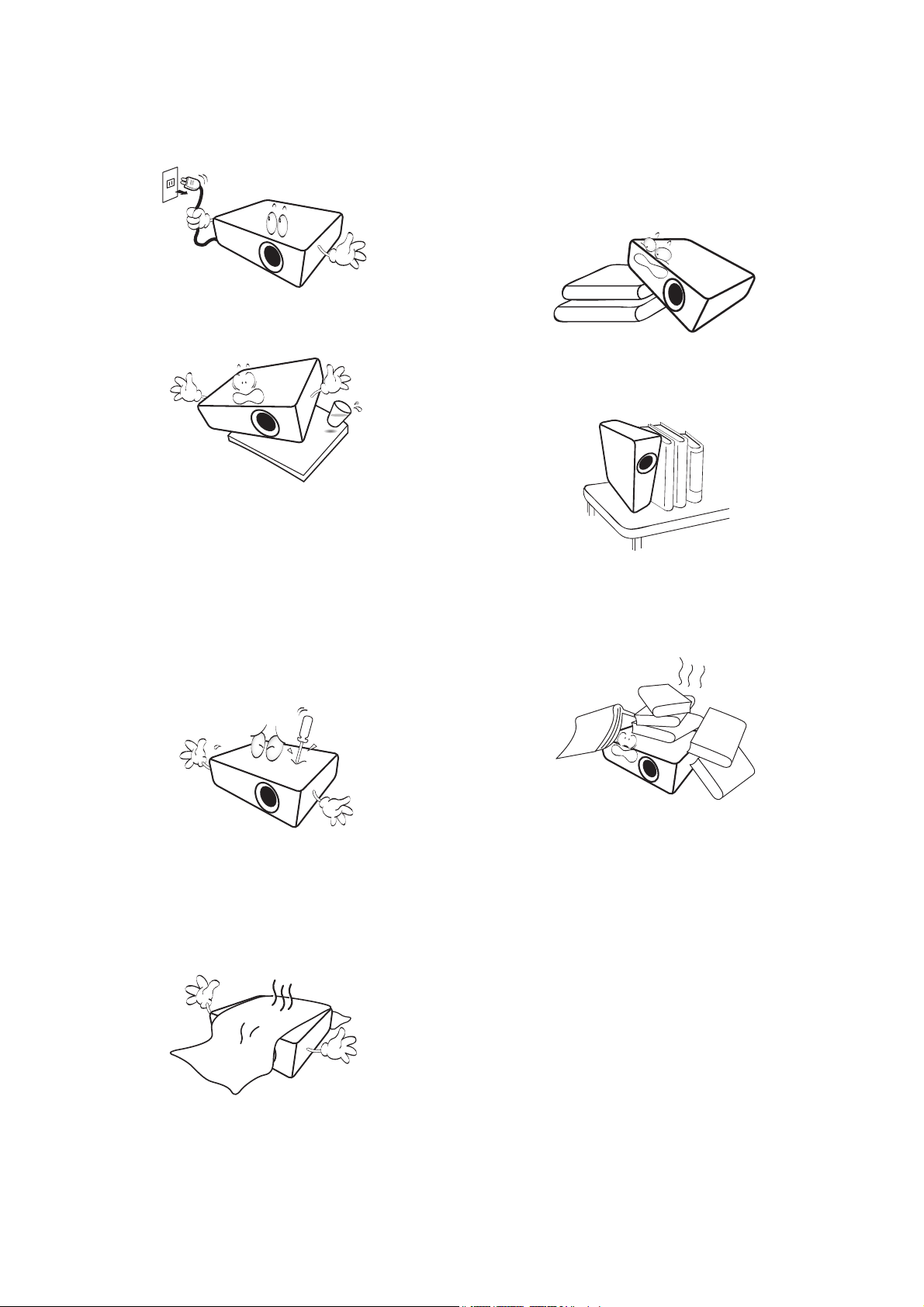
9. Byt aldrig ut lampmonteringen eller
elektroniska komponenter när projektorn är
ansluten.
10. Placera inte produkten på ostadigt underlag.
Då kan den falla i golvet och gå sönder.
11. Försök inte plocka isär projektorn. Inuti
apparaten finns högspänning som kan vara
livsfarlig om du råkar beröra ledande delar.
Den enda komponent som kan servas av
användaren är lampan som har en egen
löstagbar lucka.
Du får inte på några villkor lossa eller ta bort
några andra paneler. Servicearbete får endast
utföras av kvalificerad servicepersonal.
13. Placera alltid projektorn på en plan, horisontal
yta vid användning.
- Använd inte projektorn om den lutar mer än 10
grader åt vänster eller höger eller mer än 15 grader
framåt eller bakåt. Om projektorn inte står helt plant
när du använder den kan det uppstå funktionsfel eller
skada på lampan.
14. Ställ inte projektorn på högkant. Om du gör
det kan den välta, vilket kan vålla kroppsskada
eller skador på projektorn.
15. Kliv inte på projektorn och placera inte några
föremål ovanpå den. Förutom skador på
projektorn kan det leda till olyckor och
kroppsskada.
12. Blockera inte ventilationshålen.
- Placera inte projektorn på en filt, ett täcke eller någon
annan mjuk yta.
- Täck inte över projektorn med tyg eller annat
material.
- Placera ingenting lättantändligt i närheten av
projektorn.
Om ventilationshålen är blockerade kan
projektorns inre delar överhettas och orsaka
brand.
16. När projektorn är i gång kan det komma
varmluft och lukter från ventilationsgallret.
Det är normalt och innebär inte att det är fel
på projektorn.
5 Viktiga säkerhetsinstruktioner
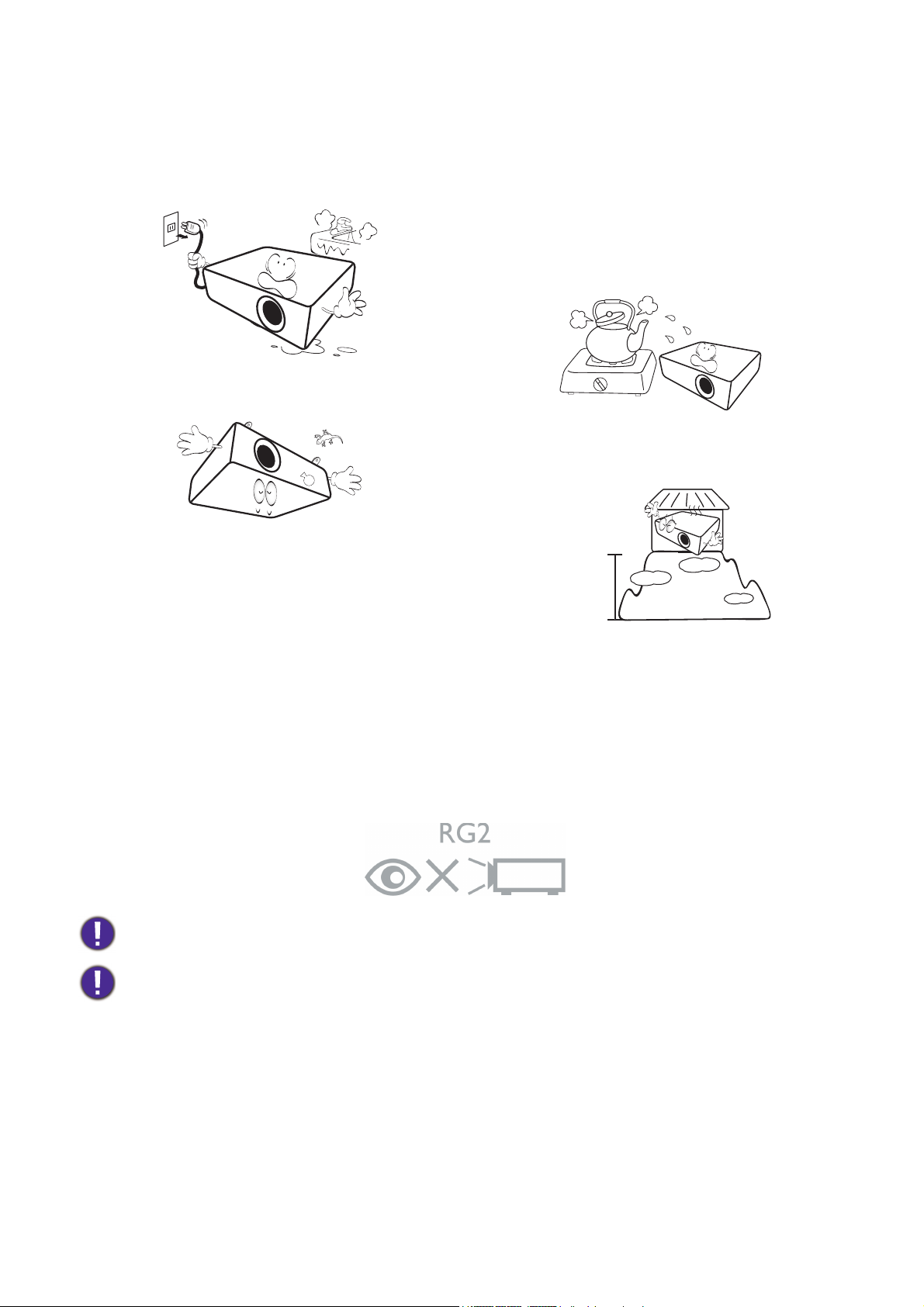
17. Placera inte vätska i närheten av eller på
3 000 m
(10000 fot)
0 m
(0 m)
projektorn. Om du spiller vätska i projektorn
kan den gå sönder. Om projektorn blir blöt
drar du ut sladden ur nätuttaget och ringer till
BenQ som kan utföra underhåll.
18. Med den här projektorn kan du visa omvända
bilder för tak- eller väggmontering.
19. Den här apparaten måste jordas.
20. Placera inte projektorn i någon av följande
miljöer.
- I trånga eller dåligt ventilerade utrymmen. Sörj för
minst 50 cm avstånd till omkringliggande väggar och
fritt luftflöde runt projektorn.
- På platser där det kan bli mycket varmt, t.ex. i en bil
med stängda rutor.
- Platser med mycket hög luftfuktighet, damm eller
cigarettrök som kan förorena de optiska
komponenterna och förkorta projektorns livslängd
och göra bilden mörkare.
- Nära ett brandlarm.
- På platser med en omgivande temperatur över 40°C /
104°F.
- På högre höjd än 3000 m (10000 fot).
Riskgrupp 2
1. Enligt klassificeringen av fotobiologisk säkerhet hos ljuskällor och ljuskällesystem ingår denna
produkt i Riskgrupp 2, IEC 62471-5:2015.
2. Eventuellt farlig optisk strålning avges från denna produkt.
3. Stirra inte på ljuskällan när den är tänd. Kan vara skadlig för ögonen.
4. Liksom med andra ljuskällor ska du inte titta direkt in i strålen.
Rikta aldrig en kraftig laserstråle mot projektorlinsen, eftersom DLP-kretsarna då kan skadas.
Hg - Lampan innehåller kvicksilver. Hantera i enlighet med lokala avfallslagar. Se www.lamprecycle.org.
6 Viktiga säkerhetsinstruktioner
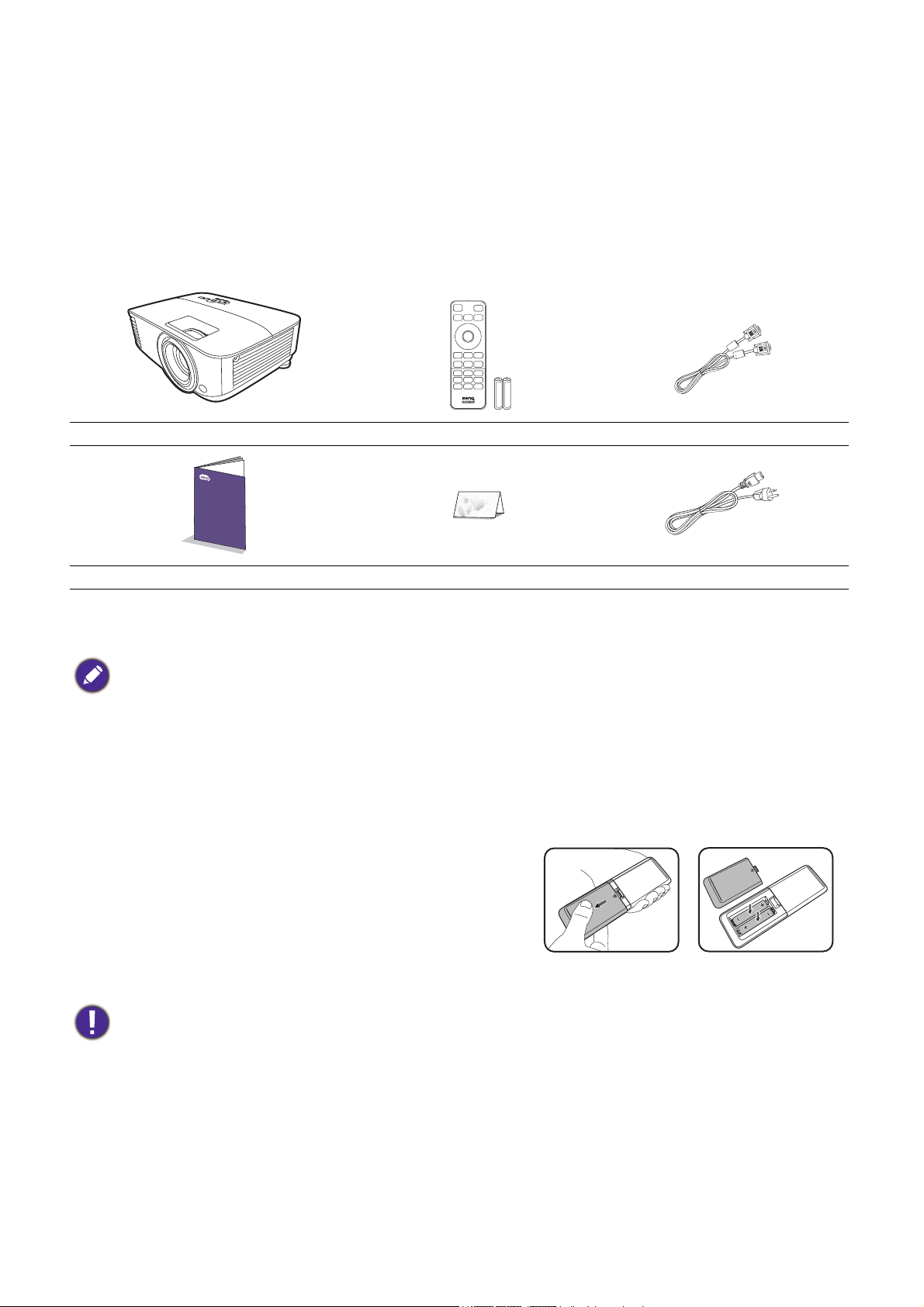
Inledning
Förpackningens innehåll
Packa försiktigt upp innehållet och kontrollera att du har allt som visas nedan. Om något saknas
kontaktar du återförsäljaren.
Standardtillbehör
Projektor Fjärrkontroll med batterier VGA-kabel
Snabbstartsguide Garantikort* Nätsladd
• De medföljande tillbehören har anpassats för ditt geografiska område och kan skilja sig från dem på bilden.
• *Garantikortet medföljer endast i vissa områden. Du kan få mer information av din återförsäljare.
Valfria tillbehör
1. Paket med reservlampa
2. 3D-glasögon
3. Dammfilter
Byta batterier i fjärrkontrollen
1. Tryck på batteriluckan och öppna den så som visas på
bilden.
2. Ta bort de gamla batterierna (om några finns) och sätt i
två AAA-batterier. Försäkra dig om att plus- och
minuspolerna är korrekt riktade som på bilden.
3. Sätt tillbaka batteriluckan tills den kommer på plats med ett klick.
• Låt aldrig fjärrkontrollen och batterierna ligga i varma eller fuktiga miljöer, som kök, badrum, bastu, solarium eller i
stängda bilar.
• Byt endast ut batteriet mot den typ eller motsvarande typ av batteri som rekommenderats av batteritillverkaren.
• Kassera använda batterier i enlighet med batteritillverkarens instruktioner och med lokala miljö- och
återvinningsföreskrifter.
• Kasta aldrig batterierna i öppen eld. Det finns risk för explosion.
• Om batterierna är slut eller om du inte kommer att använda fjärrkontrollen på länge tar du ut batterierna för att
förhindra batteriläckage som kan skada fjärrkontrollen.
7 Inledning
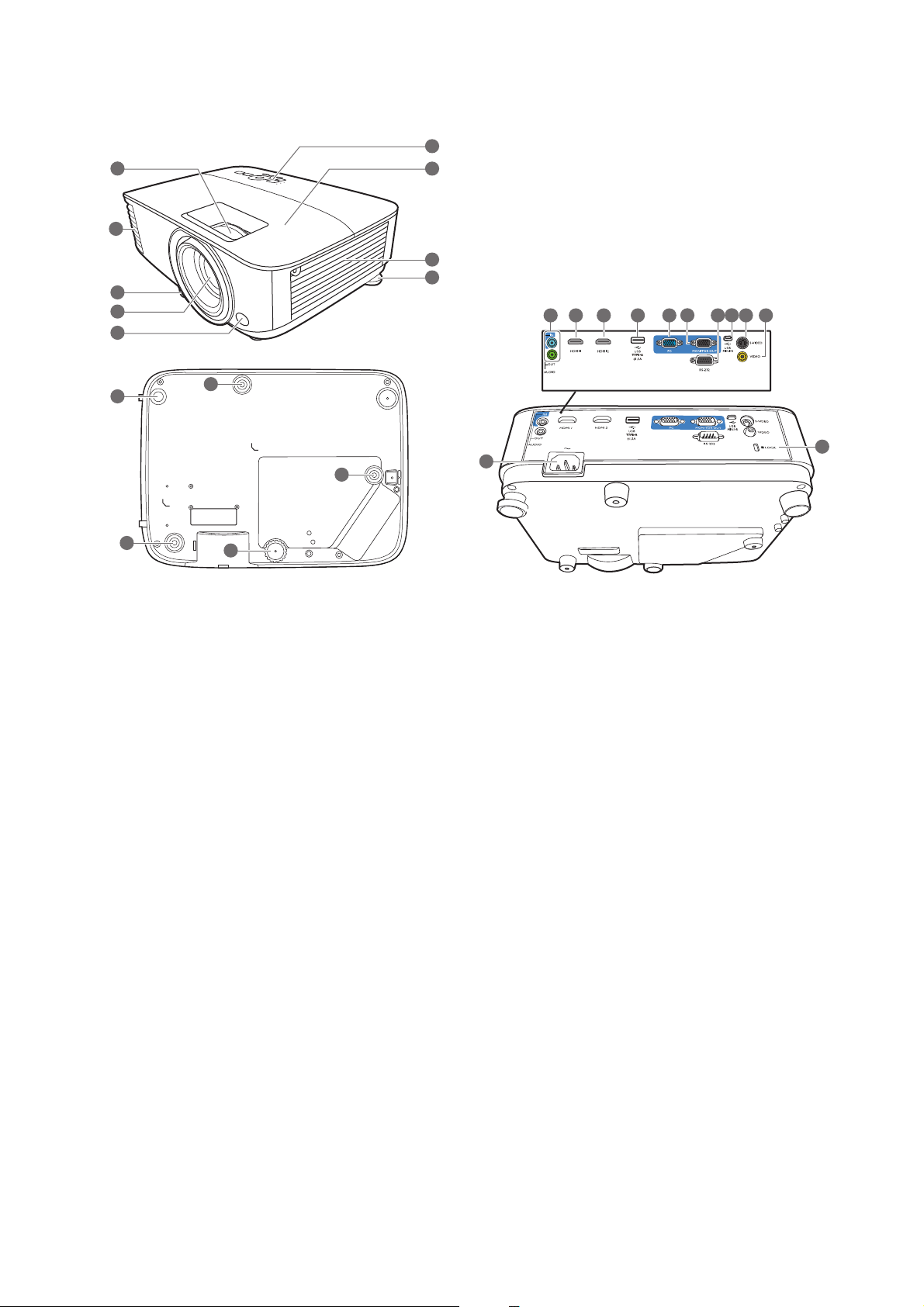
Projektorns utsida
7
6
19
20
21
21
21
8
3
3
3
3
5
4
1
10
11 1312
1614
17
2
9
15 18
1. Fokusring och zoomring
2. Ventilation (luftutblås)
3. Justeringsfötter
4. Projektorlins
5. Infraröd fjärrsensor
6. Utvändig kontrollpanel
(Se Kontroller och funktioner på sidan 9.)
7. Lamplucka
8. Ventilation (luftintag)
9. Ljudingång
Ljudutgångsuttag
10. HDMI 1-ingångsport
12. USB-port av typ A med strömförsörjning för
laddning
13. RGB-signalingång (dator)
14. RGB-signalutgång (dator)
15. RS-232-kontrollport
16. USB Mini-B port
17. S-videoingångsuttag
18. Videoingång
19. Nätuttag
20. Fäste för stöldskyddslås (Kensington)
21. Hål för väggmontering
11. HDMI 2-ingångsport
8 Inledning
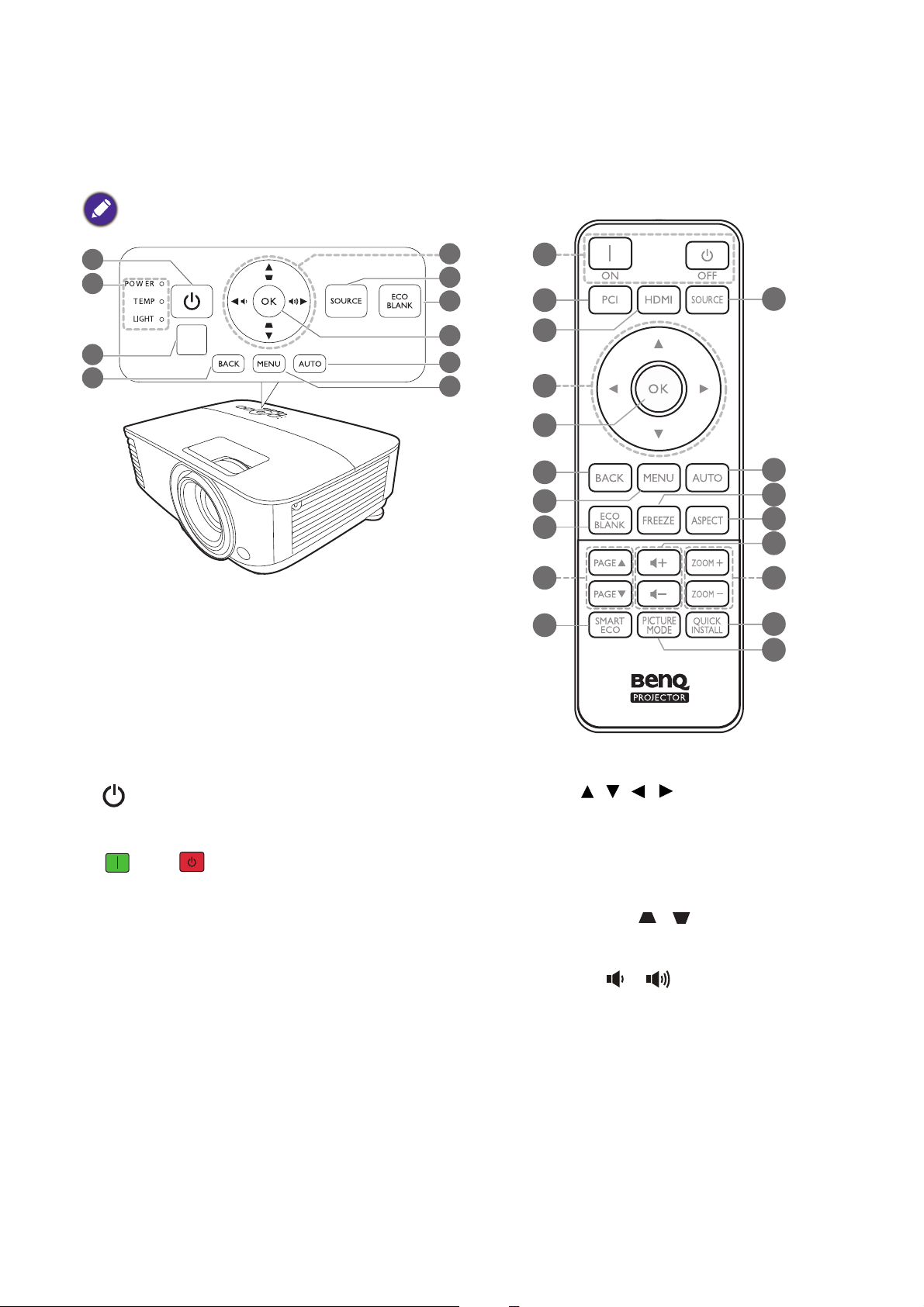
Kontroller och funktioner
Alla knappar som beskrivs i detta dokument ä
tillgängliga på fjärrkontrollen eller projektorn.
Projektorn & fjärrkontrollen
1
2
5
6
7
8
3
4
9
10
1
11
12
5
6
8
4
10
7
9
15
16
17
13
14
18
19
20
1. AV/PÅ
Slår av och på standbyläget på projektorn.
ON/ Off
Slår på och av projektorns vänteläge.
2. POWER
(POWER-indikatorlampa)/TEMP
(TEMPeraturvarningslampa)/LIGHT
(LIGHT-indikator)
(Se Indikatorer på sidan 46.)
3. Infraröd fjärrsensor
4. BACK
Menyinställningarna avslutas och sparas och
föregående OSD-menyskärm visas igen.
5. Pilknappar ( , , , )
När OSD-menyn är aktiverad kan du använda
de här knapparna som riktningstangenter för
att välja önskade menyalternativ och göra
justeringar.
Keystoneknappar ( , )
Visar sidan för keystonekorrigering.
Volymknappar /
Sänker eller höjer projektorns ljudvolym.
9 Inledning
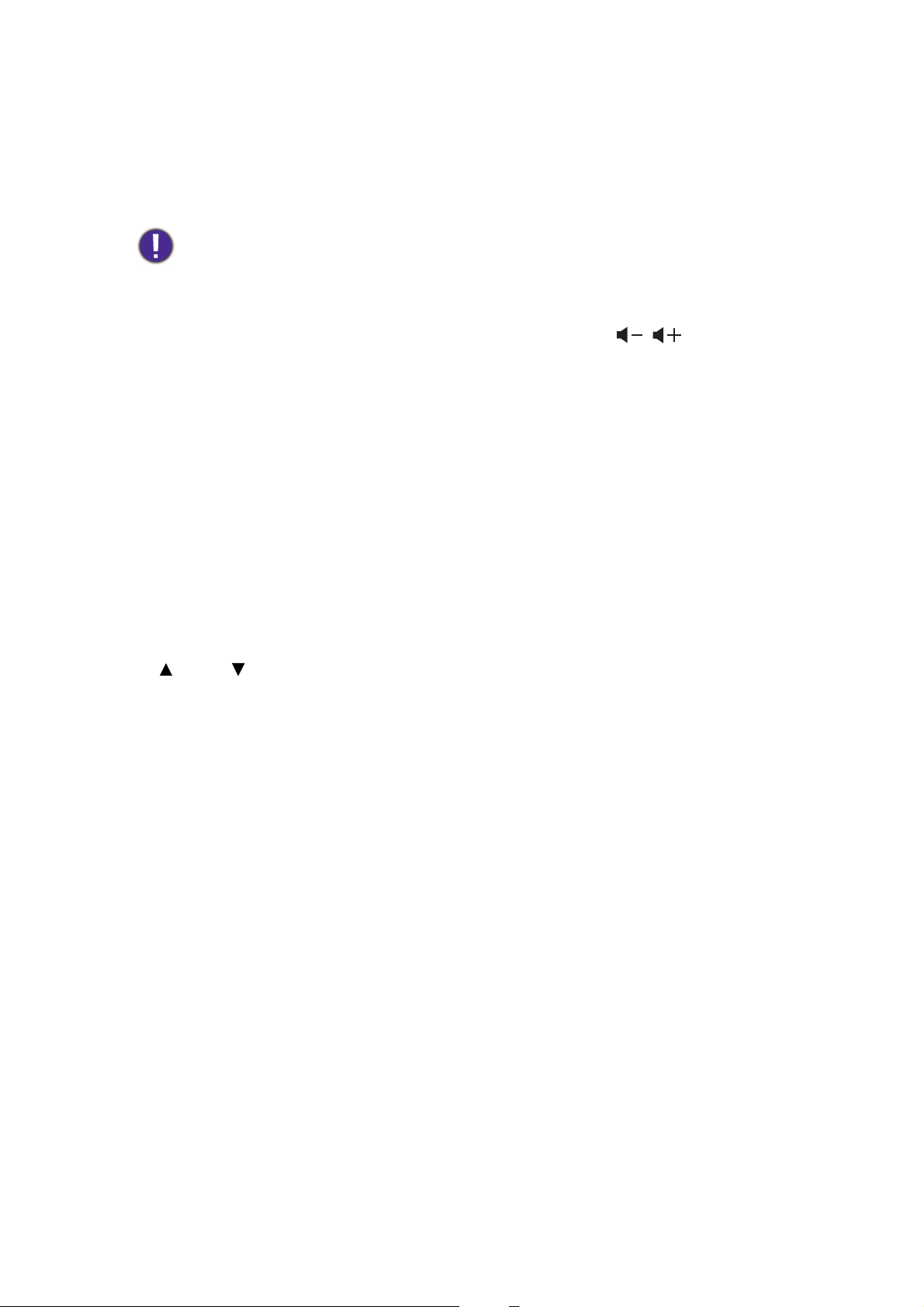
6. SOURCE
14. SMART ECO
Fältet för val av källa visas.
7. ECO BLANK
Används för att dölja skärmbilden.
Blockera inte projektorns lins eftersom
detta kan göra så att de blockerande
föremålen överhettas, deformeras eller till
och med börjar brinna.
8. OK
Bekräftar det valda menyalternativet på
OSD-menyn.
9. AUTO
Fastställer automatiskt bästa
bildfrekvensinställningar för den visade bilden
när datorsignal (analog RGB) är vald.
10. MENU
Aktiverar OSD-menyn.
11. Källvalsknapp: PC 1
Väljer PC 1 ingångskälla som ska visas.
12. Källvalsknapp: HDMI
Visar Ljusläge-menyn för val av lämpligt
lampläge.
15. FREEZE
Fryser den projicerade bilden.
16. ASPECT
Väljer det bildförhållande som ska användas för
visning.
17. Volymknappar /
Sänker eller höjer projektorns ljudvolym.
18. ZOOM+/ZOOM-
Förstorar eller förminskar den projicerade
bilden.
19. QUICK INSTALL
Snabbmarkerar flera funktioner för att justera
den projicerade bilden och visar testmönstret.
20. PICTURE MODE
Väljer bildläge.
Väljer HDMI ingångskälla som ska visas.
13. PAGE /PA GE
Använd ditt visningsprogram (på en ansluten
dator) som svarar på kommandon för sida
upp/ned (som Microsoft PowerPoint).
10 Inledning

Fjärrkontrollens effektiva räckvidd
C
i
r
k
a
+
3
0
º
C
i
r
k
a
+
3
0
º
Du måste rikta fjärrkontrollen inom 30 graders vinkel från projektorns IR-sensor(er) för att den ska
fungera. Avståndet mellan fjärrkontrollen och sensorn/sensorerna bör inte överstiga 8 meter (~ 26 fot).
Kontrollera att det inte finns någonting mellan fjärrkontrollen och IR-sensorn/sensorerna på projektorn
som kan blockera den infraröda strålen.
• Styra projektorn från framsidan • Styra projektorn från ovansidan
11 Inledning
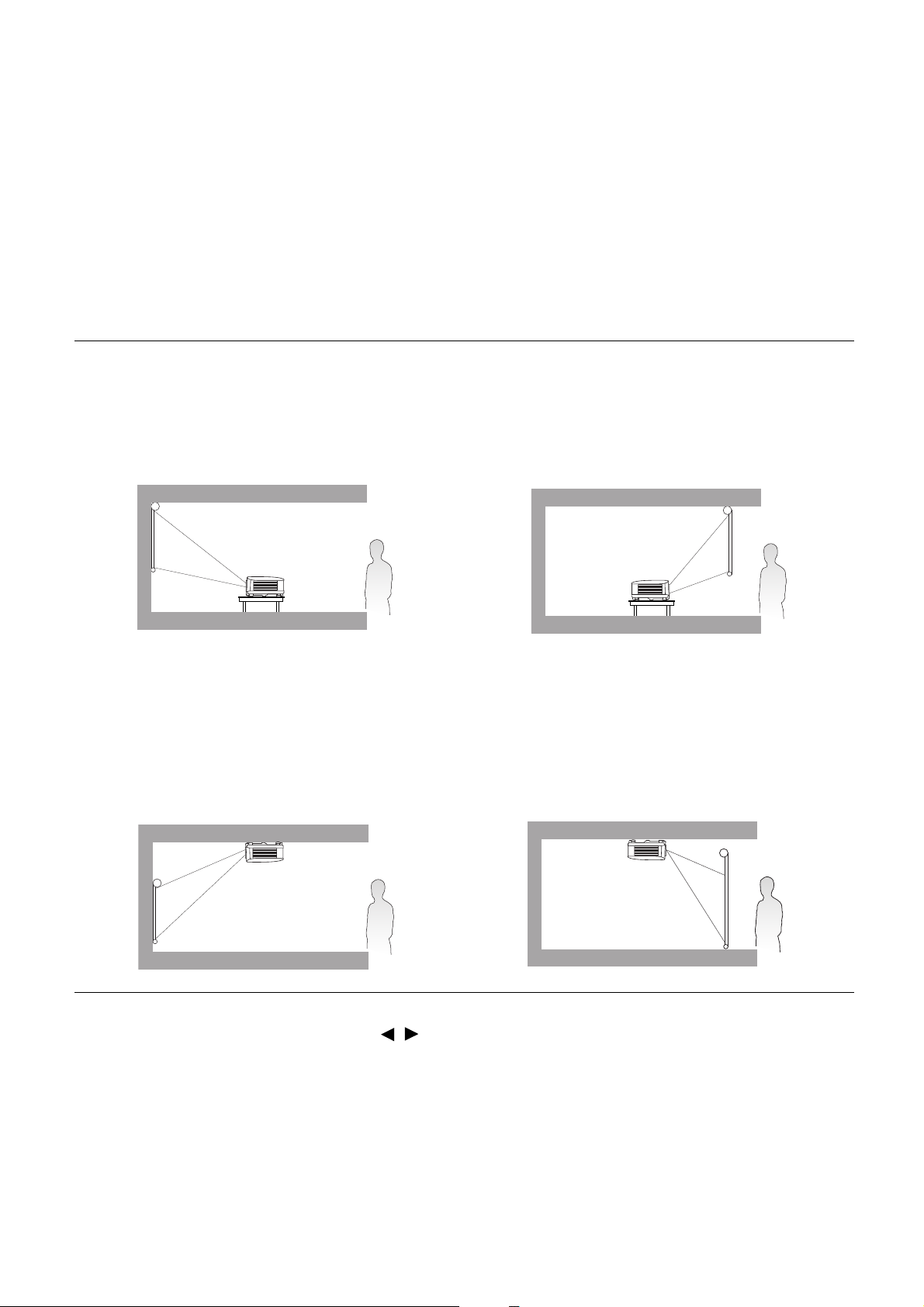
Installera projektorn
Välja placering
Innan du väljer en plats att installera projektorn på ska du tänka på följande faktorer:
• Skärmens storlek och placering
• Eluttagens placering
• Placeringen och avståndet mellan projektorn och resten av utrustningen
Du kan installera projektorn på följande sätt.
1. Bordspl. fram.
Om du väljer den här placeringen ställer du
projektorn på bordet framför skärmen. Det här är
den vanligaste placeringen, och den gör att det går
snabbt att installera och plocka undan projektorn.
3. Takmont. fram.
Om du väljer den här placeringen är projektorn
monterad upp och ner framför skärmen. Om du
vill montera projektorn kan du köpa en
tak-/väggmonteringssats från BenQ hos en
återförsäljare.
2. Bordspl. bakom
Om du väljer den här placeringen ställer du
projektorn på bordet bakom skärmen. Då behöver
du en särskild skärm för bakprojicering.
4. Takmont. bakom
Om du väljer den här placeringen är projektorn
fäst upp och ner bakom skärmen. För den här
installationen behöver du en särskild skärm för
bakprojicering och en tak-/väggmonteringssats från
BenQ.
När du har slagit på projektorn går du till Menyn Avanc. - Inställn > Projektorinstallation >
Projektorinstallation för att markera / för att välja en inställning.
Du kan även använda QUICK INSTALL på fjärrkontrollen för att komma åt denna meny.
12 Installera projektorn

Ställa in önskad storlek på den projicerade bilden
H
B
Projiceringsavstånd
Linsens mitt
Skärm
4:3 Bildskärmsdiagonal
Förskjutning
Storleken på den projicerade bilden påverkas av avståndet mellan projektorlinsen och skärmen,
zoominställningen (i förekommande fall) och videoformatet.
Projiceringsmått
MS560/MX560
• Skärmens bildförhållande är 4:3 och den projicerade bildens bildförhållande är också 4:3
Skärmstorlek Projiceringsavstånd (mm)
Diagonalt
Tu m mm (max. zoom) (min. zoom)
30 762 457 610 1195 1253 1311 45
40 1016 610 813 1593 1670 1748 61
50 1270 762 1016 1991 2088 2184 76
60 1524 914 1219 2390 2505 2621 91
70 1778 1067 1422 2788 2923 3058 107
80 2032 1219 1626 3186 3341 3495 122
90 2286 1372 1829 3584 3758 3932 137
100 2540 1524 2032 3983 4176 4369 152
110 2794 1676 2235 4381 4593 4806 168
120 3048 1829 2438 4779 5011 5243 183
130 3302 1981 2642 5178 5428 5679 198
140 3556 2134 2845 5576 5846 6116 213
150 3810 2286 3048 5974 6264 6553 229
160 4064 2438 3251 6372 6681 6990 244
170 4318 2591 3454 6771 7099 7427 259
180 4572 2743 3658 7169 7516 7864 274
190 4826 2896 3861 7567 7934 8301 290
200 5080 3048 4064 7965 8352 8738 305
250 6350 3810 5080 9957 10439 10922 381
300 7620 4572 6096 11948 12527 13106 457
H (mm) B (mm)
Min. avstånd
Medel
Max. avstånd
Förskjutning
(mm)
Om du till exempel använder en skärm på 120 tum är det rekommenderade projiceringsavståndet
5011 mm.
Om det uppmätta projiceringsavståndet är 6200 mm är det närmaste värdet i kolumnen
"Projiceringsavstånd (mm)" 6264 mm. Om du läser vidare på raden finns en uppgift om att en skärm på
150 tum (cirka 3,8 m) krävs.
13 Installera projektorn
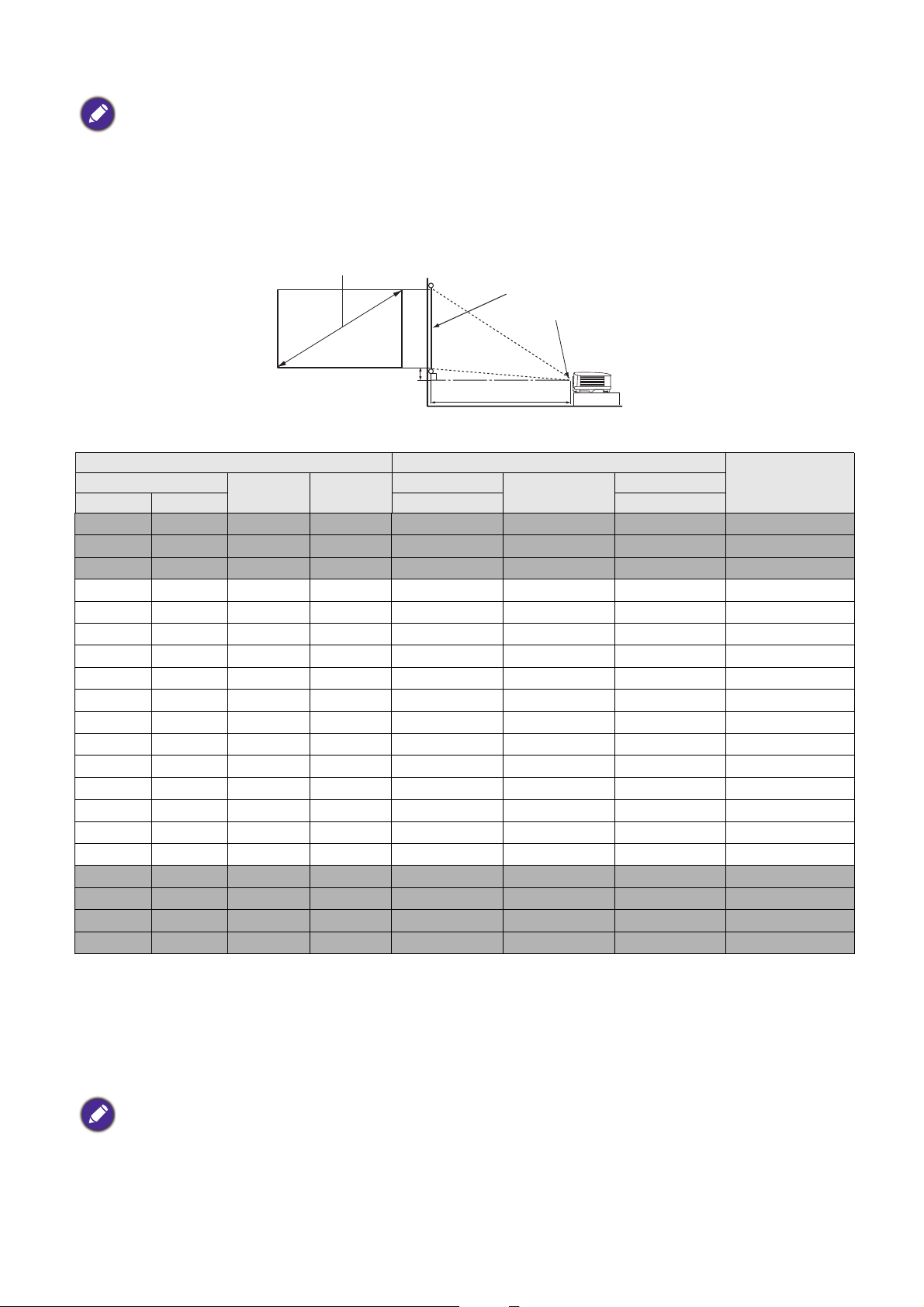
För att optimera projiceringskvaliteten föreslår vi att projiceringen utförs inom ett icke-grått område.
H
B
Projiceringsavstånd
Linsens mitt
Skärm
16:10-skärm diagonal
Förskjutning
Alla mätvärden är ungefärliga och kan skilja sig från de faktiska måtten.
BenQ rekommenderar att om du tänker installera projektorn permanent bör du fysiskt testa projektionsstorleken
och projektionsavståndet när projektorn är på plats, innan du installerar den permanent, för att ta hänsyn till
projektorns optiska egenskaper. På så sätt kan du välja det bästa exakta monteringsläget i relation till
installationsplatsen.
MW560
• Skärmbildsförhållandet är 16:10 och den projicerade bildens bildförhållande är också 16:10
Skärmstorlek Projiceringsavstånd (mm)
Diagonalt
Tu m mm (max. zoom) (min. zoom)
30 762 406 646 1002 1050 1098 0
40 1016 538 862 1335 1400 1465 0
50 1270 673 1077 1669 1750 1831 0
60 1524 808 1292 2003 2100 2197 0
70 1778 942 1508 2337 2450 2563 0
80 2032 1007 1723 2671 2800 2929 0
90 2286 1212 1939 3005 3150 3295 0
100 2540 1346 2154 3339 3500 3662 0
110 2794 1481 2369 3672 3850 4028 0
120 3048 1615 2585 4006 4200 4394 0
130 3302 1750 2800 4340 4550 4760 0
140 3556 1885 3015 4676 4900 5126 0
150 3810 2019 3231 5008 5250 5492 0
160 4064 2154 3446 5342 5600 5859 0
170 4318 2289 3662 5676 5950 6225 0
180 4572 2423 3877 6009 6300 6591 0
190 4826 2558 4092 6343 6650 6957 0
200 5080 2692 4308 6677 7000 7323 0
250 6350 3365 5385 8346 8750 9154 0
300 7620 4039 6462 10016 10500 10985 0
H (mm) B (mm)
Min. avstånd
Medel
Max. avstånd
Förskjutning
(mm)
Om du till exempel använder en skärm på 120 tum är det rekommenderade projiceringsavståndet
4200 mm.
Om det uppmätta projiceringsavståndet är 5200 mm är det närmaste värdet i kolumnen
"Projiceringsavstånd (mm)" 5250 mm. Om du läser vidare på raden finns en uppgift om att en skärm på
150 tum (cirka 3,8 m) krävs.
För att optimera projiceringskvaliteten föreslår vi att projiceringen utförs inom ett icke-grått område.
Alla mätvärden är ungefärliga och kan skilja sig från de faktiska måtten.
BenQ rekommenderar att om du tänker installera projektorn permanent bör du fysiskt testa projektionsstorleken
och projektionsavståndet när projektorn är på plats, innan du installerar den permanent, för att ta hänsyn till
projektorns optiska egenskaper. På så sätt kan du välja det bästa exakta monteringsläget i relation till
installationsplatsen.
14 Installera projektorn
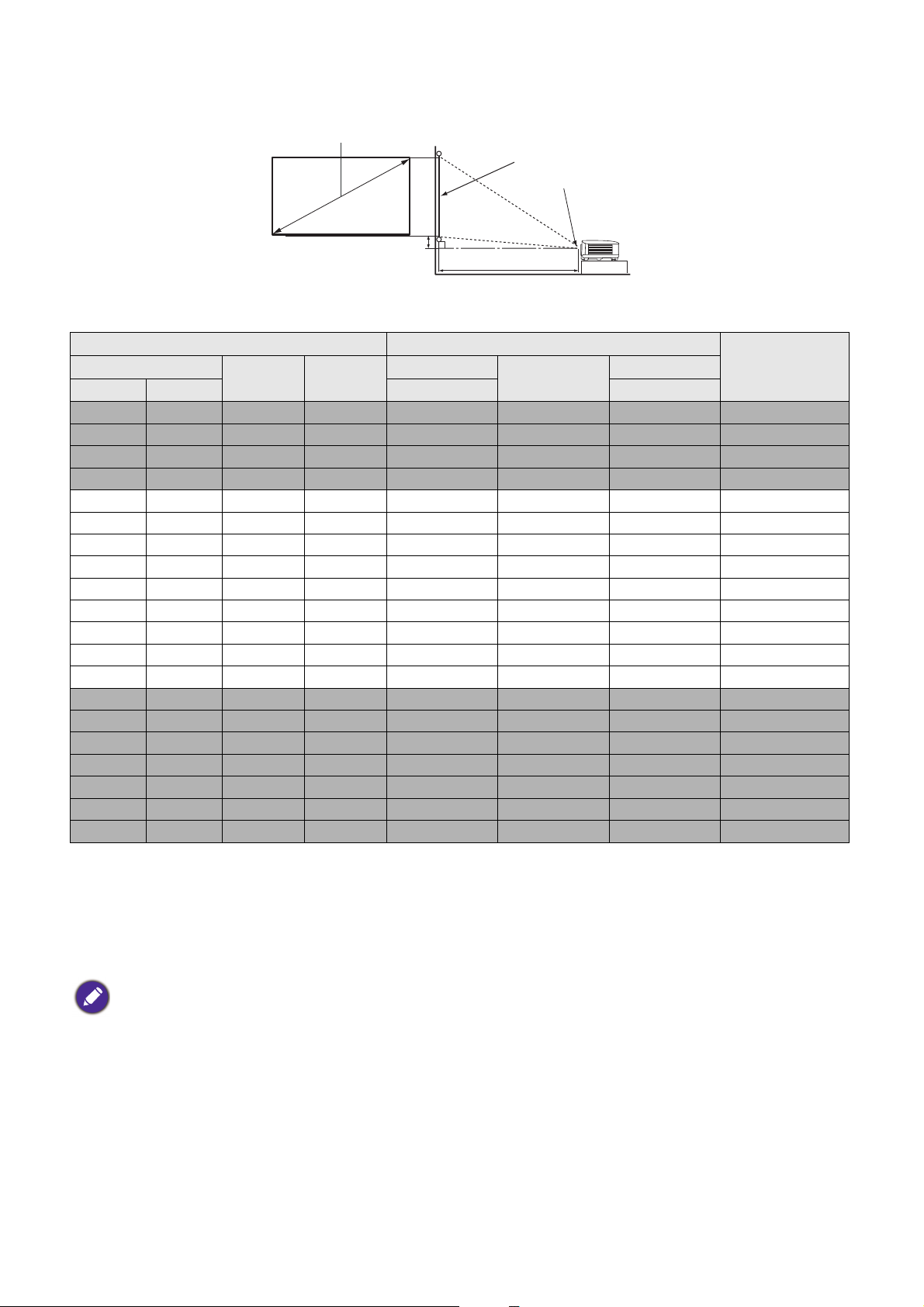
MH560
H
B
Projiceringsavstånd
Linsens mitt
Skärm
16:9 Bildskärmsdiagonal
Förskjutning
• Skärmens bildförhållande är 16:9 och den projicerade bildens bildförhållande är också 16:9
Skärmstorlek Projiceringsavstånd (mm)
Diagonalt
Tu m mm (max. zoom) (min. zoom)
30 762 374 664 990 1039 1089 30
40 1016 498 886 1319 1386 1452 40
50 1270 623 1107 1649 1732 1815 50
60 1524 747 1328 1979 2079 2178 60
70 1778 872 1550 2309 2425 2541 70
80 2032 996 1771 2639 2772 2905 80
90 2286 1121 1992 2969 3118 3268 90
100 2540 1245 2214 3299 3465 3631 100
110 2794 1370 2435 3628 3811 3994 110
120 3048 1494 2657 3958 4158 4357 120
130 3302 1619 2878 4288 4504 4720 130
140 3556 1743 3099 4618 4850 5083 139
150 3810 1868 3321 4948 5197 5446 149
160 4064 1992 3542 5278 5543 5809 159
170 4318 2117 3763 5608 5890 6172 169
180 4572 2241 3985 5937 6236 6535 179
190 4826 2366 4206 6267 6583 6898 189
200 5080 2491 4428 6597 6929 7261 199
250 6350 3113 5535 8246 8661 9077 249
300 7620 3736 6641 9896 10394 10892 299
H (mm) B (mm)
Min. avstånd
Medel
Max. avstånd
Förskjutning
(mm)
Om du till exempel använder en skärm på 120 tum är det rekommenderade projiceringsavståndet
4158 mm.
Om det uppmätta projiceringsavståndet är 5200 mm är det närmaste värdet i kolumnen
"Projiceringsavstånd (mm)" 5197 mm. Om du läser vidare på raden finns en uppgift om att en skärm på
150 tum (cirka 3,8 m) krävs.
För att optimera projiceringskvaliteten föreslår vi att projiceringen utförs inom ett icke-grått område.
Alla mätvärden är ungefärliga och kan skilja sig från de faktiska måtten.
BenQ rekommenderar att om du tänker installera projektorn permanent bör du fysiskt testa projektionsstorleken
och projektionsavståndet när projektorn är på plats, innan du installerar den permanent, för att ta hänsyn till
projektorns optiska egenskaper. På så sätt kan du välja det bästa exakta monteringsläget i relation till
installationsplatsen.
15 Installera projektorn
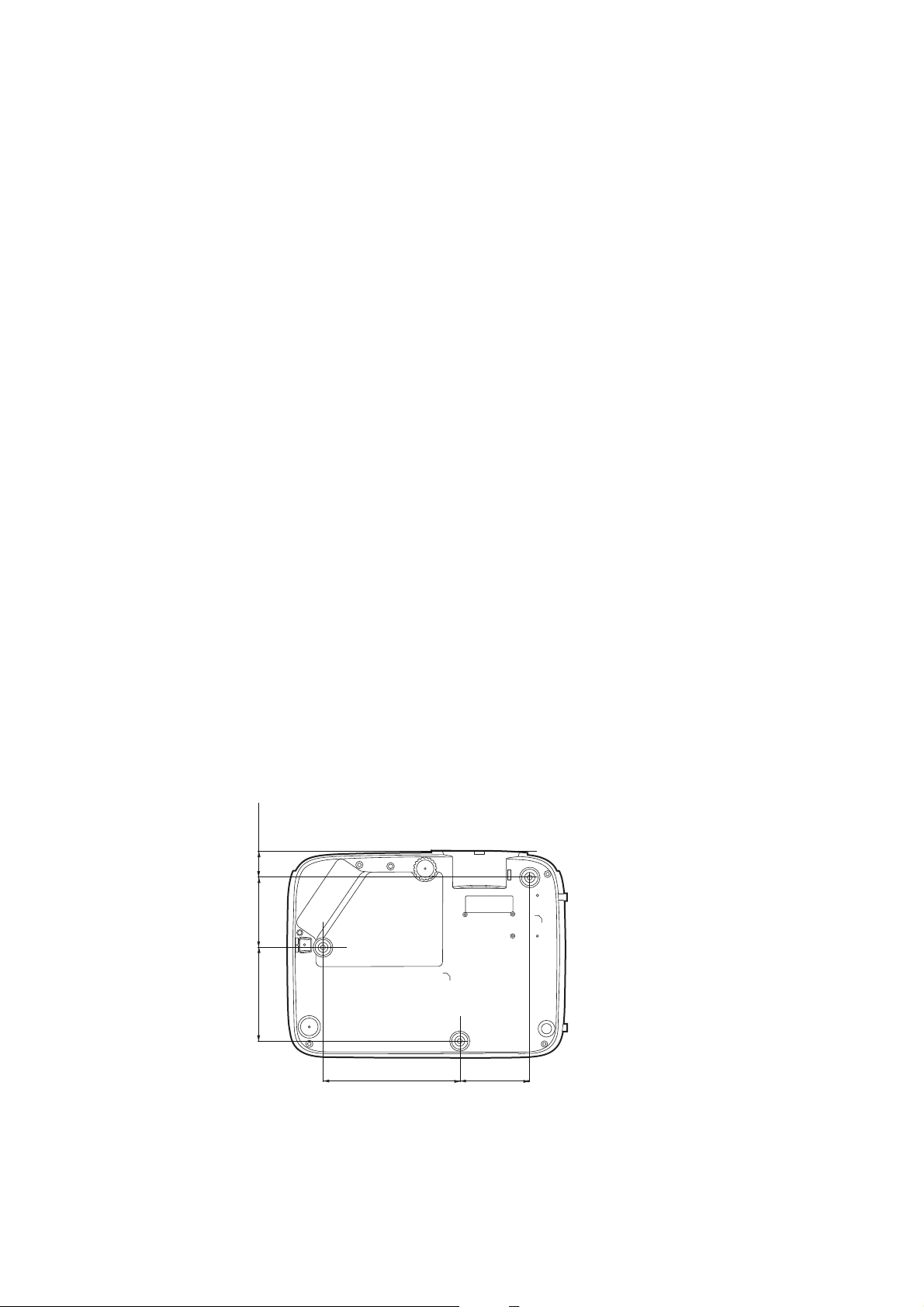
Montering av projektorn
Tak-/väggmonteringsskruv: M4
(Max L = 25 mm; Min L = 20 mm)
Enhet: mm
75146
100
75 27
Om du tänker montera projektorn rekommenderar vi starkt att du använder en passande
projektormonteringssats från BenQ och att du noga kontrollerar att den är ordentligt och säkert
fastsatt.
Om du använder en monteringssats av annat märke än BenQ finns det en risk att projektorn ramlar ned
pga. olämplig fastsättning med fel mått eller skruvlängd.
Innan du monterar projektorn
• Köp en projektormonteringssats av märket BenQ från samma handlare som sålde dig din
BenQ-projektor.
• BenQ rekommenderar även att du anskaffar ett separat kensingtonlås med säkerhetskabel och fäster
det i fästet för kensingtonlås på projektorn och till monteringsfästets bottenplatta. Detta fungerar då
även som en hållare för projektorn om den skulle lossna från monteringsfästet.
• Be din återförsäljare att installera projektorn åt dig. Om du installerar projektorn på egen hand kan
den falla ned och skada någon.
• Vidta de åtgärder som behövs för att förhindra att projektorn lossnar, t.ex. vid en jordbävning.
• Garantin omfattar inte skada på produkten som uppstått när projektorn monterats med en
monteringssats från annan tillverkare än BenQ.
• Tänk på omgivningstemperaturen där projektorn tak-/väggmonteras. Om värmeaggregat används kan
temperaturen vid tak-/väggnivå vara högre än förväntat.
• Läs bruksanvisningen till monteringssatsen angående vridmomentsintervall. Att dra åt skruvarna med
ett vridmoment högre än det rekommenderade intervallet kan skada projektorn, som riskerar att
lossna och falla ned.
• Se till att eluttaget finns på tillgänglig höjd så att du snabbt och enkelt kan stänga av projektorn.
Tak-/väggmonteringsdiagram
16 Installera projektorn

Justera den projicerade bilden
Justera projiceringsvinkeln
Om projektorn inte står på en plan yta eller om
skärmen inte står vinkelrätt mot projektorn blir den
projicerade bilden trapetsformad. Finjustera den
horisontella vinkeln genom att skruva på
justeringsfötterna.
Skruva justeringsfötterna i motsatt riktning för att
dra tillbaka fötterna.
Titta inte in i linsen när lampan är på. Det starka ljuset från lampan kan skada ögonen.
Automatisk justering av bilden
I vissa fall behöver du optimera bildkvaliteten. Tryck på AUTO om du vill göra det. Inom 3 sekunder
kommer den inbyggda intelligenta autojusteringsfunktionen att ställa om frekvensvärdena och klockan så
att du får bästa möjliga bildkvalitet.
Information om aktuell källa visas i hörnet på skärmen i 3 sekunder.
Den här funktionen är endast tillgänglig när datorsignalen (analog RGB) valts.
Finjustera bild storlek och skärpa
Ställ in den storlek som du vill ha på den
projicerade bilden med hjälp av zoomningsringen.
Ställ in skärpan genom att vrida på fokusringen.
17 Installera projektorn

Korrigera keystone
Tryck på .
Tryck på .
Keystone innebär när den projicerade bilden blir trapetsformad på grund av projektionsvinkeln.
Om du vill korrigera detta måste du korrigera det manuellt genom att följa stegen nedan.
1. Gör något av följande för att visa sidan för keystonekorrigering.
• Tryck på / på projektorn eller fjärrkontrollen.
• Tryck på QUICK INSTALL på fjärrkontrollen. Tryck på
för att markera Keystone och tryck på OK.
• Gå till Menyn Avanc. - Visning > Keystone och tryck på OK.
2. När korrigeringssidan Keystone visas. Korrigera keystone-förvrängning i den övre delen av bilden
genom att trycka på . Tryck på för att korrigera keystone-förvrängning i den nedre delen av
bilden.
18 Installera projektorn

Anslutning
2
7
1
1
9
5
6
7
4
9
8
33
Bärbar eller
stationär dator
VGA-kabel
VGA-till-DVI-A-kabel
USB-kabel
Adapterkabel för
komponentvideo till VGA
(D-Sub)
S-videokabel
Videokabel
Ljudkabel
L/R-ljudkabel
HDMI-kabel
1
2
34567
8
9
Högtalare
Bildskärm
Ljud-/videoenhet
När du ansluter en signalkälla till projektorn måste du se till att:
1. Stänga av all utrustning innan du gör några anslutningar.
2. Använda rätt signalkabel för respektive källa.
3. Se till att alla kablar sitter i ordentligt.
• Vissa kablar som krävs för anslutningarna som visas ovan medföljer inte projektorn (läs Förpackningens innehåll på
sidan 7). De finns att köpa i butiker som säljer elektronikutrustning.
• Anslutningsbilderna är endast avsedda som referens. Anslutningsportarna baktill på projektorn ser olika ut
beroende på projektormodell.
• Många bärbara datorer aktiverar inte sina externa videoportar när de ansluts till en projektor. Vanligtvis kan du
använda tangentkombinationen FN + funktionsknappen med en bildskärmssymbol för att aktivera/avaktivera den
externa skärmen. Håll FN nedtryckt och tryck samtidigt på funktionstangenten med symbolen. Mer information
om den bärbara datorns tangentkombinationer finns i dokumentationen till datorn.
• Om den videobild som du har valt inte visas när du har slagit på projektorn och valt rätt videokälla ska du
kontrollera att videoenheten är påslagen och fungerar som den ska. Kontrollera även att du har anslutit
signalkablarna på rätt sätt.
19 Anslutning

Det räcker om du kopplar projektorn till en videoenhet med ett av anslutningsalternativen, men de olika
alternativen har olika bildkvalitet.
Kontakt Bildkvalitet
HDMI
Komponentvideo (via RGB-ingång)
S-Video
Video
Bäst
Bättre
God
Normal
Ansluta ljud
Projektorn har en eller flera inbyggda monohögtalare som endast är avsedda att ge grundläggande
ljudfunktion vid företagspresentationer av datafiler. De är inte utformade eller avsedda för att ge det
stereoljud som man skulle förvänta sig i hembiosammanhang. Allt stereoljud (om det finns) som tillförs
mixas ned till monoljud i projektorns högtalare.
Ljudet i den inbyggda högtalaren stängs av när AUDIO OUT-utgången används.
• Projektorn kan endast spela upp mixat monoljud, även om en stereoljudingång ansluts.
• Om den videobild som du har valt inte visas när du har slagit på projektorn och valt rätt videokälla ska du
kontrollera att videoenheten är påslagen och fungerar som den ska. Kontrollera även att du har anslutit
signalkablarna på rätt sätt.
20 Anslutning

Användning
Starta projektorn
1. Anslut nätsladden. Slå på strömbrytaren till nätuttaget (i
tillämpliga fall). När du har slagit på strömmen lyser
projektorns På-indikator med orangefärgat sken.
2. Tryck på på projektorn eller på fjärrkontrollen
för att starta projektorn. På-indikatorn blinkar med grönt
sken och lyser med konstant grönt sken när projektorn
är på.
Startsekvensen tar ca 30 sekunder. Mot slutet av
startsekvensen visas en startlogotyp.
Om det behövs kan du vrida på fokusringen och ställa in skärpan i bilden.
3. Om projektorn aktiveras för första gången väljer du
OSD-menyspråk genom att följa instruktionerna på
skärmen.
4. Om du får en uppmaning att ange ett lösenord använder
du piltangenterna till att skriva ett 6-siffrigt lösenord. Se
Använda lösenordsfunktionen på sidan 23.
5. Slå på all ansluten utrustning.
6. Projektorn söker efter ingångssignaler. Den ingångssignal
som söks visas. Om projektorn inte känner av någon
giltig signal visas meddelandet "Ingen signal" tills en källsignal hittas.
Du kan också trycka på SOURCE för att välja önskad ingångssignal. Se Byta ingångssignal på sidan
24.
• Använd originaltillbehören (t.ex. nätsladden) för att undvika risker som elektrisk stöt eller brand.
• Om projektorn fortfarande är varm sedan du använde den sist går fläkten i ca 90 sekunder innan lampan tänds.
• Skärmbilderna i installationsguiden är endast avsedda som referens och kan se annorlunda ut i verkligheten.
• Om frekvensen/upplösningen för ingångssignalen överstiger projektorns specifikationer visas meddelandet
"Utanför intervall" på en tom skärm. Byt till en insignal som är kompatibel med projektorns upplösning eller ange
en insignal med en lägre inställning. Se Frekvenstabell på sidan 50.
• Om ingen signal upptäckts på 3 minuter övergår projektorn automatiskt till strömsparläget.
21 Användning

Använda menyerna
Menyn Grund
Ljusstyrka
Bildförhållande
2
1
2
6
Ljusläge
Bildläge
Volym
Information
Menytyp
Auto
Presentation
SmartEco
Ange
Avsluta
5
3
4
Trådlöst nätverk
1
4
253
6
BILDINSTÄLLNINGAR
Bildläge
Ljusstyrka
Kontrast
Färg
Färgton
Skärpa
Av
Referensläge
1
7
6
Brilliant Color
Avancerade färginställningar
Visning
Inställn
Information
Ange Avsluta
Återgå
Presentation
Presentation
Återställ bild
System
2
3
4
5
152
6
3
7
4
Projektorn är utrustad med 2 typer av OSD-menyer för inställning och justering.
• OSD-menyn Grund: innehåller de viktigaste menyfunktionerna. (Se Menyn Grund på sidan 31)
• OSD-menyn Avanc.: innehåller alla menyfunktioner. (Se Menyn Avanc. på sidan 33)
Du öppnar OSD-menyn genom att trycka på MENU på projektorn eller fjärrkontrollen.
• Använd pilknapparna ( / / / ) på projektorn eller fjärrkontrollen för att navigera igenom
menyalternativen.
• Använd OK på projektorn eller fjärrkontrollen för att bekräfta det valda menyobjektet.
Första gången du använder projektorn (efter att du har slutfört de inledande inställningarna) visas
OSD-menyn Enkel.
Skärmbilderna från OSD-menyn nedan är endast avsedda som referens och kan se annorlunda ut i verkligheten.
Nedan visas en översikt av OSD-menyn Grund.
Menytyp
Tryck på OK för att
gå in i menyn.
Huvudmeny Status
Aktuell
ingångssignal
Tr yc k på MENU för
att avsluta.
Om du tänker växla från OSD-menyn Grund till OSD-menyn Avanc. följer du dessa anvisningar:
1. Gå till Menyn Grund > Menytyp.
2. Tryck på OK och tryck på / för att välja Avanc. Nästa gång du sätter på projektorn kan du
öppna OSD-menyn Avanc. genom att trycka på MENU.
Nedan visas en översikt av OSD-menyn Avanc.
Huvudmeny
och huvudmenyikon
Tryck på BACK
för att återgå till
föregående sida.
Undermeny
Aktuell
22 Användning
ingångssignal
Tryck på OK
för att gå in i
menyn.
Tryck på MENU
för att avsluta.
Status

På samma sätt, om du vill växla från OSD-menyn Avanc. till OSD-menyn Grund följer du anvisningarna
Ange nytt lösenord
Återgå
Fel lösenord
Försök igen.
nedan:
1. Gå till Menyn Avanc. - System > Menyinställningar och tryck på OK.
2. Markera Menytyp och OK.
3. Tryck på / för att välja Grund. Nästa gång du sätter på projektorn kan du öppna OSD-menyn
Grund genom att trycka på MENU.
Säkra projektorn
Använda ett säkerhetskabellås
Projektorn måste installeras på en säker plats för att förebygga stöld. Om inte kan du köpa ett lås, t.ex.
ett Kensingtonlås, för att säkra projektorn. Du hittar en öppning för Kensingtonlåset på projektorns
baksida. Se objekt 20 på sidan 8.
Ett Kensington säkerhetskabelslås är vanligtvis en kombination av nyckel/nycklar och lås. Se låsets
dokumentation för att lära dig hur det används.
Använda lösenordsfunktionen
Ställa in ett lösenord
1. Gå till Menyn Avanc. - Inställn > Säkerhetsinställn. Tryck på OK. Sidan Säkerhetsinställn.
visas.
2. Markera Ändra lösenord och tryck på OK.
3. De fyra piltangenterna representerar ( , , , )
4 siffror (1, 2, 3, 4). Tryck på pilknapparna för att ange
sex siffror för önskat lösenord.
4. Bekräfta det nya lösenordet genom att ange det igen.
När du har angett lösenordet Visar OSD-menyn sidan
Säkerhetsinställn. igen.
5. För att aktivera funktionen Strömbrytarlås, tryck på
/ för att markera Strömbrytarlås och tryck på /
för att välja På. Ange lösenordet igen.
• De siffror som anges visas som asterisker på skärmen. Anteckna lösenordet och förvara det på ett säkert ställe i
förväg eller efter du angett det så att du har det till hands om du skulle glömma det.
• Om du ställer in ett lösenord och strömbrytarlåset är aktiverat kan projektorn inte användas om inte rätt
lösenord anges varje gång projektorn sätts på.
Om du glömmer bort lösenordet
Om du anger fel lösenord visas ett meddelande om fel
lösenord följt av meddelandet Ange lösenord. Om du har
glömt bort lösenordet kan du återställa det. Se Starta
proceduren för återställning av lösenordet på sidan 24.
Om du anger ett felaktigt lösenord fem gånger i följd stängs
projektorn automatiskt av efter en liten stund.
23 Användning

Starta proceduren för återställning av lösenordet
Skriv ned återställningskoden, och kontakta
BenQs kundtjänst.
Återställningskod:
Minns lösenord
Återgå
1. Tryck och håll ned AUTO i 3 sekunder. Projektorn visar
ett kodat nummer på skärmen.
2. Skriv ned numret och stäng av projektorn.
3. Be om hjälp att avkoda numret på ditt lokala
BenQ-servicecenter. Du kan bli ombedd att visa upp
köpekvittot på projektorn som bevis på att det är du
som är ägaren.
Ändra lösenordet
1. Gå till Menyn Avanc. - Inställn > Säkerhetsinställn. > Ändra lösenord.
2. Tryck på OK. Meddelandet "Ange lösenord" visas.
3. Ange det gamla lösenordet.
• Om lösenordet stämmer visas meddelandet "Ange nytt lösenord".
• Om lösenordet inte stämmer visas ett meddelande om fel lösenord följt av meddelandet "Ange
lösenord" och du kan försöka igen. Du kan trycka på BACK för att avbryta ändringen eller
försöka med ett annat lösenord.
4. Ange ett nytt lösenord.
5. Bekräfta det nya lösenordet genom att ange det igen.
Avaktivera lösenordsfunktionen
För att inaktivera lösenordskyddet går du tillbaka till Menyn Avanc. - Inställn > Säkerhetsinställn.
> Strömbrytarlås och trycker på / för att välja Av. Meddelandet "Ange lösenord" visas. Ange
det aktuella lösenordet.
• Om lösenordet är korrekt Visar OSD-menyn sidan Säkerhetsinställn. igen. Du behöver inte
ange lösenordet nästa gång du sätter på projektorn.
• Om lösenordet inte stämmer visas ett meddelande om fel lösenord följt av meddelandet "Ange
lösenord" och du kan försöka igen. Du kan trycka på BACK för att avbryta ändringen eller
försöka med ett annat lösenord.
Även om du avaktiverar lösenordsfunktionen bör du ha det gamla lösenordet tillgängligt om du skulle behöva aktivera
lösenordsfunktionen igen genom att ange det gamla lösenordet.
Byta ingångssignal
Projektorn kan anslutas till flera enheter samtidigt. Den kan
emellertid endast visa en helskärm åt gången. Projektorn söker vid
start automatiskt efter tillgängliga signaler.
Kontrollera att Menyn Avanc. - Inställn > Autom.källsökning är
På om du vill att projektorn automatiskt ska söka efter signalerna.
Välj källa:
1. Tryck på SOURCE. Ett fält för val av källa visas.
2. Tryck på / tills önskad signal är markerad och tryck därefter på OK.
När källan hittats visas information om den valda källan längst upp i hörnet på skärmen i sekunder.
Om det finns flera anslutna enheter kan du söka efter en till signal genom att upprepa stegen 1-2.
24 Användning

• Den projicerade bildens ljusstyrka ändras när du byter ingångssignal.
• Du bör välja och använda en ingångssignal som matar ut med den här upplösningen för att få bästa resultat vid
projektorns ursprungliga upplösning. Alla andra upplösningar skalförändras av projektorn beroende på
inställningen av "bildförhållandet", vilket kan orsaka förvrängning eller sämre bildskärpa. Se Bildförhållande på
sidan 31.
Stänga av projektorn
1. Tryck på på projektorn eller på fjärrkontrollen.
Ett bekräftelsemeddelande visas. Om du inte svarar inom
några sekunder stängs meddelandet.
2. Tryck på eller en gång till. På-indikatorn blinkar
med orangefärgat sken, projektorlampan slocknar och
fläkten fortsätter att gå under ca 90 sekunder för att kyla
ned projektorn.
3. När projektorn har svalnat lyser På-indikatorn med fast
orange sken och fläktarna stannar. Koppla från nätsladden
ur vägguttaget.
• I syfte att skydda lampan reagerar projektorn inte på kommandon medan den svalnar.
• Du kan även förkorta avkylningstiden genom att aktivera snabbkylningsfunktionen. Se Snabbkylning på sidan 38.
• Sätt aldrig på projektorn direkt efter att du har stängt av den, eftersom extrem hetta kan förkorta lamptiden.
• Lampans livstid varierar beroende på miljöförhållanden och användning.
Direkt avstängning
Direkt efter att projektorn har stängts av kan nätsladden dras ut. Skydda lampan genom att vänta i cirka
10 minuter innan du startar om projektorn. Om du försöker starta om projektorn kan det hända att
fläktarna snurrar i några minuter för att kyla ned. I sådana fall trycker du på eller igen för att
starta projektorn efter att fläktarna stannat och På-indikatorn lyser orange.
25 Användning

Använda menyerna
Observera att skärmmenyns (OSD) utseende och alternativ varierar efter vald signaltyp och
projektormodell.
Menyalternativen är tillgängliga när det finns minst en giltig signal till projektorn. Om ingen utrustning är
ansluten till projektorn eller om ingen signal upptäcks är ett begränsat antal menyalternativ tillgängliga.
Menysystem
Menyn Grund
Huvudmeny Alternativ
Ljusstyrka
Bildförhållande Auto/Verklig/4:3/16:9/16:10
0~50~100
Bildläge
Volym
Ljusläge Normal/ECO/SmartEco/LampSave
Information
Menytyp Grund/Avanc.
Ljus/Presentation/Infografik/Video/sRGB/
Kalkylblad/(3D)/Användare 1/Användare 2
0~5~10
Egenupplösning
Upptäckt upplösning
Källa
Bildläge
Ljusläge
3D-format
Färgsystem
Ljuskällans användningstid
Fast programversion
Servicekod
26 Använda menyerna

Menyn Avanc.
Huvudmeny Undermeny Alternativ
Ljus/Presentation/Infografik/
Bildläge
Video/sRGB/Kalkylblad/(3D)/
Användare 1/Användare 2
BILDINSTÄLLNINGAR
Referensläge
Ljusstyrka
Kontrast
Färg
Färgton
Skärpa
Brilliant Color På/Av
Färgtemperatur Sval/Normal/Varm
Justering av
färgtemperatur
Avancerade
färginställningar
Färghantering
Ljus/Presentation/Infografik/
Video/sRGB/Kalkylblad/(3D)
0~50~100
-50~0~50
-50~0~50
-50~0~50
0~15~31
R-förstärkning (0~50~100)
G-förstärkning (0~50~100)
B-förstärkning (0~50~100)
R-förskjutning (-50~0~50)
G-förskjutning (-50~0~50)
B-förskjutning (-50~0~50)
R (Primär färg/Nyans/
Mättnad/Förstärkning)
G (Primär färg/Nyans/
Mättnad/Förstärkning)
B (Primär färg/Nyans/
Mättnad/Förstärkning)
C (Primär färg/Nyans/
Mättnad/Förstärkning)
M (Primär färg/Nyans/
Mättnad/Förstärkning)
Y (Primär färg/Nyans/
Mättnad/Förstärkning)
Väggfärg
Återställ bild Återställ/Avbryt
Av/Ljusgul/Rosa/Ljusgrön/Blå/
Svart tavla
27 Använda menyerna

Huvudmeny Undermeny Alternativ
Bildförhållande Auto/Verklig/4:3/16:9/16:10
Keystone
-40~0~40
Autom.
vertikal
-40~0~40
keystone
Testmönster På/Av
Visning
Tuning dator och komponent
Fas
H-storlek
H: -5~0~5
Position
3D-läge
V: -5~0~5
Auto/Överst-Nederst/Bild för bild/
Frame Packing/Side By Side/Av
Omvänd
3D
HDMI-format
Digital zoom
3D-synkronisering
Verkställ
3D-inställningar
Spara
3D-inställningar
HDMI-1
HDMI-2
Dator
Video
Avaktivera/Omvänd
3D-inställningar 1/3D-inställningar
2/3D-inställningar 3/Av
3D-inställningar 1/3D-inställningar
2/3D-inställningar 3
Auto/RGB begränsad/RGB full/
YUV begränsad/YUV full
1,0X~2,0X
1,0X~1,8X
Återställ Visning Återställ/Avbryt
28 Använda menyerna

Huvudmeny Undermeny Alternativ
Inställn
Projektorinstallation
Bordspl. fram./Bordspl. bakom/
Takmont. bakom/Takmont. fram.
Fj.kontr.sensor Fram/Överst/Fram+Överst
Autom.källsökning På/Av
Auto-ramper På/Av
Ljusläge Normal/ECO/SmartEco/LampSave
Ljusinställn.
Återst.
ljustimer
Återställ/Avbryt
Ljuskällans användningstid
Snabbkylning På/Av
Avaktivera/5 min/10 min/15 min/
20 min/25 min/30 min
På/Av
Direct Power på
Signalström på
Auto. avstängning
Driftsinställningar
Timer för svart
bild
Påminnelsemeddelande
Höghöjdsläge På/Av
Inställningar för
på/av
Säkerhetsinställn.
Dataöverföringshastighet
HDMI-nivåjustering
USB-strömbrytare
Återställ
inställningar
Avstängningstimer
Direkt omstart På/Av
Panelknappslås På/Av
Ändra lösenord
Strömbrytarlås På/Av
9600/14400/19200/38400/57600/
115200
HDMI-1
Auto/Lägre/Låg/Medel/Hög/Högre
HDMI-2
På/Av
Återställ/Avbryt
29 Använda menyerna

Huvudmeny Undermeny Alternativ
Bhs Ind
Språk
System
Vänteläge
Eko/Normal
Standbyinställningar
Bakgrundsinställningar
Ljudgenomföring
Av/Audio in/HDMI-1/HDMI-2
Bakgrund BenQ/Svart/Blå/Lila
Välkomstskärm BenQ/Svart/Blå
Menytyp Grund/Avanc.
Menyinställningar
Tid för
menyvisning
5 sek/10 sek/20 sek/30 sek/Alltid
Tyst På/Av
0~5~10
På/Av
Ljudinställningar
Volym
Signal för
påslagning/avstängning
Aktivera
textning
På/Av
Textning
Textningsversion
T1/T2/T3/T4
Fabriksinställning Återställ/Avbryt
Information
Systemåterställning
Egenupplösning
Upptäckt upplösning
Källa
Bildläge
Ljusläge
3D-format
Färgsystem
Ljuskällans användningstid
Fast programversion
Servicekod
Återställ/Avbryt
30 Använda menyerna

Menyn Grund
15:9-bild
(MS560/
MX560)
(MW560)
(MH560)
4:3-bild
16:9-bild
4:3-bild
16:9-bild
16:10-bild
Ljusstyrka
Bildförhållande
Ju högre värdet är, desto ljusare blir bilden. Justera kontrollen så att svarta områden
i bilden ser svarta ut och så att du kan se detaljer i de mörka områdena.
Du kan välja mellan flera alternativ för att ange bildförhållandet beroende på
ingångskällan.
• Auto: Anpassar en bild
proportionellt efter projektorns
ursprungliga upplösning i dess
horisontella eller vertikala bredd.
• Verklig: Projicerar bilden med
den ursprungliga upplösningen och
anpassar den så att den ryms inom
visningsområdet. För
ingångssignaler med lägre
upplösningar visas
projiceringsbilden i originalstorlek.
• 4:3: Anpassar en bild så att den
visas i mitten av skärmen med
bildförhållandet 4:3.
• 16:9: Anpassar en bild så att den
visas i mitten av skärmen med
bildförhållandet 16:9.
• 16:10: Anpassar en bild så att den
visas i mitten av skärmen med
bildförhållandet 16:10.
31 Använda menyerna

Projektorn levereras med ett flertal fabriksinställda bildlägen så du kan välja ett som
passar ditt rum och typen av ingångssignal.
• Ljus: Maximerar den projicerade bildens ljusstyrka. Den här inställningen passar
omgivningar där extra hög ljusstyrka krävs, t.ex. när man använder projektorn i väl
upplysta rum.
• Presentation: Läget har utvecklats för presentationer. Här har tonvikt lagts på
ljusstyrkan så den ska matcha färgåtergivningen på dataskärmar eller bärbara
datorer.
• Infografik: Är perfekt för presentationer med sin blandning av text och grafik,
samt höga ljusstyrka för färger och bättre färggradering för klara detaljer.
Bildläge
• Video: Passar för att visa film i en miljö med omgivningsljus. Dynamiska
färgdetaljer bevaras med BenQs förbättrande teknik.
• sRGB: Maximerar renheten hos RGB-färgerna och ger verklighetstrogna bilder
oavsett hur ljusstyrkan är inställd. Det passar bäst till att se på bilder tagna med en
sRGB-kompatibel och riktigt kalibrerad kamera, och på datagrafikprogram som
t.ex. AutoCAD.
• Kalkylblad: Utformad för användare som ofta använder Excel och tabeller för
möten och diskussioner om ekonomiska data eller kvalitetsdata.
• 3D: Passar bra till att spela upp 3D-bilder och 3D-videoklipp.
• Användare 1/Användare 2: Återkallar de inställningar som anpassats baserat på
aktuella, tillgängliga bildlägen. Se Referensläge på sidan 33.
Volym Justerar ljudnivån.
Ljusläge Se Ställa in Ljusläge på sidan 42.
• Egenupplösning: Visar projektorns ursprungliga upplösning.
• Upptäckt upplösning: Här visas ingångssignalens ursprungsupplösning.
• Källa: Här visas den aktuella signalkällan.
• Bildläge: Här visas det läge som du har valt på
BILDINSTÄLLNINGAR-menyn.
Information
• Ljusläge: Här visas det läge som du har valt på Ljusinställn.-menyn.
• 3D-format: Här visas det aktuella 3D-läget.
• Färgsystem: Visar systemformat för inmatning.
• Ljuskällans användningstid: Visar hur många timmar lampan har använts.
• Fast programversion: Visar versionen av det fasta programmet i projektorn.
• Servicekod: Visar projektorns servicekod.
Menytyp Växlar till OSD-menyn Avanc. Se Använda menyerna på sidan 22.
32 Använda menyerna

Menyn Avanc.
BILDINSTÄLLNINGAR
Projektorn levereras med ett flertal fabriksinställda bildlägen så du kan välja ett som
passar ditt rum och typen av ingångssignal.
• Ljus: Maximerar den projicerade bildens ljusstyrka. Den här inställningen passar
omgivningar där extra hög ljusstyrka krävs, t.ex. när man använder projektorn i väl
upplysta rum.
• Presentation: Läget har utvecklats för presentationer. Här har tonvikt lagts på
ljusstyrkan så den ska matcha färgåtergivningen på dataskärmar eller bärbara
datorer.
• Infografik: Är perfekt för presentationer med sin blandning av text och grafik,
samt höga ljusstyrka för färger och bättre färggradering för klara detaljer.
Bildläge
Referensläge
• Video: Passar för att visa film i en miljö med omgivningsljus. Dynamiska
färgdetaljer bevaras med BenQs förbättrande teknik.
• sRGB: Maximerar renheten hos RGB-färgerna och ger verklighetstrogna bilder
oavsett hur ljusstyrkan är inställd. Det passar bäst till att se på bilder tagna med en
sRGB-kompatibel och riktigt kalibrerad kamera, och på datagrafikprogram som
t.ex. AutoCAD.
• Kalkylblad: Utformad för användare som ofta använder Excel och tabeller för
möten och diskussioner om ekonomiska data eller kvalitetsdata.
• 3D: Passar bra till att spela upp 3D-bilder och 3D-videoklipp.
• Användare 1/Användare 2: Återkallar de inställningar som anpassats baserat
på aktuella, tillgängliga bildlägen. Se Referensläge på sidan 33.
Du kan välja mellan två användardefinierade lägen om de aktuella bildlägena inte
motsvarar dina behov. Du kan använda något av bildlägena (utom Användare
1/Användare 2) som startpunkt och anpassa inställningarna.
1. Gå till BILDINSTÄLLNINGAR > Bildläge.
2. Tryck på / för att välja Användare 1 eller Användare 2.
3. Tryck på för att markera Referensläge, och tryck på / för att markera
det bildläge som fungerar bäst för dina behov.
Ljusstyrka
Kontrast
Färg
4. Tryck på för att välja ett menyalternativ som ska ändras och justera värdet.
Justeringarna definierar det valda användarläget.
Ju högre värdet är, desto ljusare blir bilden. Justera kontrollen så att svarta områden
i bilden ser svarta ut och så att du kan se detaljer i de mörka områdena.
Ju högre värdet är, desto större blir kontrasten. Använd den här inställningen till att
ställa in de vita nyanserna, men gör det efter att du har justerat ljusstyrkan efter din
källa och omgivning.
Med en lägre inställning blir färgerna mindre mättade. Om inställningen är för hög
blir färgerna i bilden för intensiva och bilden ser orealistisk ut.
Endast färgområdet YUV stöds.
33 Använda menyerna

Färgton
Ju högre värdet är, desto grönare blir bilden. Ju lägre värdet är, desto rödare blir
bilden.
Skärpa Ju högre värdet är, desto skarpare blir bilden.
Denna funktion använder sig av en ny färgberedningsalgoritm och förbättringar i
systemnivå för att möjliggöra högre ljusstyrka vid visning av verkligare, mer
vibrerande färger i bilden. Det möjliggör en mer än 50% ljusstyrkeökning i
Brilliant Color
mellantonsbilder, som är vanliga i video- och naturscener, så att projektorn återger
realistiska bilder med äkta färger. Om du föredrar bilder med den kvaliteten väljer
du På.
När Av valts är inte funktionen Färgtemperatur tillgänglig.
Färgtemperatur
Det finns flera förvalsinställningar för färgtemperatur. De tillgängliga inställningarna
varierar efter vald signaltyp.
• Normal: Bibehåller normala nyanser för vit.
• Sval: Ger en blåvitaktig bild.
Avancerade
färginställ-
• Varm: Ger en rödvitaktig bild.
Justering av färgtemperatur
ningar
Du kan även ställa in föredragen färgtemperatur genom att justera följande
alternativ.
• R-förstärkning/G-förstärkning/B-förstärkning: Justerar kontrastnivån
för rött, grönt och blått.
• R-förskjutning/G-förskjutning/B-förskjutning: Justerar ljusstyrkenivån
för rött, grönt och blått.
34 Använda menyerna

Avancerade
RÖD
BLÅ
GRÖN
Gul
Cyan
Magenta
färginställningar
Färghantering
Den här funktionen har sex uppsättningar (RGBCMY) färger som ska justeras. När
du ska välja färg kan du oberoende justera dess intervall och mättnad enligt
önskemål.
• Primär färg: Väljer färg; antingen R (röd), G (grön), B (blå), C (cyan), M
(magenta) eller Y (gul).
• Nyans: Om du utökar området inkluderas
färger som består av fler proportioner av dess
två bredvidliggande färger. Se bilden för
information om hur färgerna relaterar till
varandra.
Om du exempelvis väljer röd och ställer in dess
intervall på 0 väljs endast rent röd färg i den
projicerade bilden. Om du ökar dess intervall
inkluderas röd färg som ligger nära gul och röd
som ligger nära magenta.
• Mättnad: Justera dessa värden enligt dina önskemål. Varje justering du gör
syns direkt på bilden. Om du exempelvis väljer Röd och ställer in dess intervall
på 0 påverkas endast rent röd färg.
Återställ bild
Mättnad är mängden av denna färg i en videobild. Lägre inställningar ger mindre mättade färger; en
inställning på "0" tar helt bort färgen från bilden. Om mättnaden är för hög, kommer denna färg att
bli dominant och orealistisk.
• Förstärkning: Justera dessa värden enligt dina önskemål. Kontrastnivån hos
den valda primärfärgen påverkas. Varje justering du gör syns direkt på bilden.
Väggfärg
Korrigerar den projicerade bildens färger när du projicerar på en färgad yta, till
exempel en målad vägg som kanske inte är vit. Funktionen Väggfärg kan då korrigera
den projicerade bildens färger för att förhindra eventuella färgskillnader mellan
källan och de projicerade bilderna. Det finns flera förkalibrerade färger att välja
mellan: Ljusgul, Rosa, Ljusgrön, Blå och Svart tavla.
Återställer alla justeringar du har gjort i menyn BILDINSTÄLLNINGAR till
fabriksinställningarna.
35 Använda menyerna

Visning
15:9-bild
(MS560/
MX560)
(MW560)
(MH560)
4:3-bild
16:9-bild
4:3-bild
16:9-bild
16:10-bild
Bildförhållande
Du kan välja mellan flera alternativ för att ange bildförhållandet beroende på
ingångskällan.
• Auto: Anpassar en bild
proportionellt efter projektorns
ursprungliga upplösning i dess
horisontella eller vertikala bredd.
• Verklig: Projicerar bilden med
den ursprungliga upplösningen och
anpassar den så att den ryms inom
visningsområdet. För
ingångssignaler med lägre
upplösningar visas
projiceringsbilden i originalstorlek.
• 4:3: Anpassar en bild så att den
visas i mitten av skärmen med
bildförhållandet 4:3.
• 16:9: Anpassar en bild så att den
visas i mitten av skärmen med
bildförhållandet 16:9.
Keystone
Autom.
vertikal
keystone
Testmönster
Tuning dator
och
komponent
• 16:10: Anpassar en bild så att den
visas i mitten av skärmen med
bildförhållandet 16:10.
Korrigerar eventuell keystoneförvrängning i bilden. Se Korrigera keystone på sidan
18.
Vid val av Automatisk vertikal keystone justeras keystoneförvrängningen av bilden
automatiskt.
Justerar bildens storlek och fokus, och kontrollerar
att den projicerade bilden inte förvrängs.
• Fas: Med den här funktionen kan du justera
klockfasen för att minska bildförvrängningen. Den här
funktionen är endast tillgänglig när en datorsignal
(analog RGB) eller YPbPr-signal valts.
• H-storlek: Justerar bildens horisontella bredd. Den här funktionen är endast
tillgänglig när en datorsignal (analog RGB) valts.
Sidan för justering av position visas. Du kan flytta den projicerade bilden med hjälp
Position
av riktningsknapparna. Den här funktionen är endast tillgänglig när en datorsignal
(analog RGB) valts.
36 Använda menyerna

3D
Den här projektorn stöder 3D-funktionalitet som gör att du kan se 3D-filmer, video
och idrottsevenemang på ett mer verklighetstroget sätt med djup i bilden. För att se
på 3D-film och bilder krävs 3D-glasögon.
• 3D-läge: Standardinställningen är Av. Om du vill att projektorn automatiskt
väljer passande 3D-format när den upptäcker 3D-innehåll, väljer du Auto. Om
projektorn inte känner igen 3D-formatet trycker du på / för att välja något av
3D-lägesalternativen Överst-Nederst, Bild för bild, Frame Packing eller
Side By Side.
När 3D-funktionen är aktiverad:
• Den projicerade bildens ljusstyrkenivå minskar.
• Följande inställningar går inte att justera: Bildläge, Referensläge.
• Keystone kan bara justeras inom begränsade vinklar.
• Omvänd 3D-synkronisering: När du upptäcker spegelvändningen i bilddjupet
aktiverar du den här funktionen för att rätta till problemet.
• Verkställ 3D-inställningar: När 3D-inställningarna sparats, kan du bestämma
om du vill använda dem genom att välja en uppsättning av 3D-inställningar som du
har sparat. När de väl har tillämpats spelar projektorn automatiskt upp det
inkommande 3D-innehållet om det matchar de sparade 3D-inställningarna.
HDMI-format
Digital zoom
Endast en uppsättning 3D-inställningar med memorerad data finns tillgängligt.
• Spara 3D-inställningar: När du har lyckats visa 3D-innehållet efter att du gjort
lämpliga justeringar, kan du aktivera denna funktion och välja en uppsättning av
3D-inställningar för att memorera nuvarande 3D-inställningar.
Väljer ett passande färgformat för att optimera visningskvaliteten.
• Auto: Väljer automatiskt lämplig färgrymd och gråskalenivå för den inkommande
HDMI-signalen.
• RGB begränsad: Utnyttjar det begränsade intervallet RGB 16-235.
• RGB full: Utnyttjar det kompletta intervallet RGB 0-255.
• YUV begränsad: Utnyttjar det begränsade intervallet YUV 16-235.
• YUV full: Utnyttjar det kompletta intervallet YUV 0-255.
Förstorar eller förminskar den projicerade bilden. Efter att sidan Digital zoom
visas trycker du på ZOOM+/ZOOM- för att minska eller förstora bilden till
önskad storlek. Tryck på pilknapparna ( , , , ) på projektorn eller
fjärrkontrollen för att navigera på bilden.
Det går bara att navigera på bilden efter att den har förstorats. Bilden kan förstoras ytterligare när
du letar efter detaljer.
Återställ
Visning
Återställer alla justeringar du har gjort i menyn Visning till fabriksinställningarna.
37 Använda menyerna

Inställn
Projektorinstallation
Fj.kontr.sensor
Autom.källsö
kning
Auto-ramper
Ljusinställn.
Se Välja placering på sidan 12.
Låter dig aktivera alla fjärrmottagare eller en specifik fjärrmottagare på projektorn.
Låter projektorn söka efter en signal automatiskt.
• På: Låter projektorn automatiskt fastställa bästa bildfrekvensinställningar för den
visade bilden när datorsignal (analog RGB) är vald och AUTO är nedtryckt.
• Av: Projektorn svarar inte när AUTO är nedtryckt.
• Ljusläge: Se Ställa in Ljusläge på sidan 42.
• Återst. ljustimer: Se Ställa om ljuskälletimern på sidan 45.
• Ljuskällans användningstid: Visar hur många timmar lampan har använts.
Snabbkylning:
Om du väljer På aktiveras funktionen och avkylningstiden kortas ned från de
normala 90 sekunderna till ungefär 15 sekunder.
Timer för svart bild
Ställer in tiden för tom bild när ingen åtgärd utförs vid tom skärm. När tiden har
gått ut visas bilden på skärmen igen. Om du inte vill använda de förinställda
tidsperioderna väljer du Avaktivera. Oavsett om Timer för svart bild är
aktiverat eller inte kan du trycka på de flesta knappar på projektorn eller
fjärrkontrollen för att återställa bilden.
Driftsinställningar
Påminnelsemeddelande
Slår på eller av påminnelsemeddelanden.
Höghöjdsläge
Vi rekommenderar att du använder Höghöjdsläge på höjder mellan 1500 m och
3000 m över havet med en omgivande temperatur mellan 0°C och 30°C.
Hantering i "Höghöjdsläge" kan orsaka högre brusnivå mätt i decibel, eftersom
ökad fläkthastighet krävs för att förbättra den genomsnittliga systemavkylningen och
prestandan.
Om du använder den här projektorn under andra extrema förhållanden (förutom
ovanstående) kan den automatiska avstängningen aktiveras, vilket skyddar
projektorn mot överhettning. I så fall löser du problemet genom att växla till
Höghöjdsläget. Detta innebär emellertid inte att projektorn kan fungera under alla
tänkbara svåra och extrema förhållanden.
Använd inte läget Höghöjdsläge om du befinner dig på en höjd mellan 0 m och 1500 m och
omgivande temperatur är mellan 0°C och 35°C. Projektorn kommer att bli överkyld om du
använder läget under sådana förhållanden.
38 Använda menyerna

Driftsinställningar
Inställningar för på/av
• Direct Power på: Låter projektorn slås på automatiskt när strömmen matas
genom nätsladden.
• Signalström på: Anger om projektorn ska sättas igång direkt utan att behöva
trycka på AV/PÅ eller ON när projektorn är i standbyläge och upptäcker
en VGA- eller HDMI-signal på 5 volt.
• Auto. avstängning: Projektorn stängs av automatiskt för att förhindra onödigt
slöseri av lamptid, om den inte känner av någon ingångssignal under en viss
tidsperiod.
• Avstängningstimer: Används till att ställa in timer för automatisk avstängning.
Direkt omstart
Låter dig starta om projektorn omedelbart inom 90 sekunder efter att du stängt av
den.
Säkerhetsin-
Se Använda lösenordsfunktionen på sidan 23.
ställn.
Dataöverföringshastighet
HDMI-nivåjustering
USB-strömbrytare
Återställ
Väljer en baudhastighet som är identisk med din dator så att du kan ansluta
projektorn med en passande RS-232-kabel och uppdatera eller hämta projektorns
fasta program. Den här funktionen är avsedd för behörig servicepersonal.
Justerar inställningarna för förstärkning i nivåinställningarna för en HDMI-signal. Ju
högre inställning, desto starkare förstärkningsvärde. Om det finns fler än en
HDMI-port på projektorn måste du välja HDMI-port innan du justerar värdet.
Avaktiverar eller aktiverar "Anslutningsdon Typ A" 5V strömutmatning. Om du vill
aktivera funktionen väljer du På. Välj Av när PointWrite pekmodul inte används,
för att förebygga skada.
Återställer alla justeringar du har gjort i menyn Inställn till fabriksinställningarna.
inställningar
System
Språk Används för att ange språket för OSD-menyn.
• Vänteläge
• ECO: Projektorn bibehålls i standbyläge med lägre än 0,5 W
strömförbrukning.
Standbyinställningar
• Normal: Låter projektorn erbjuda funktionerna Ljudgenomföring och
Bildskärm ut i standbyläge.
Ingen strömförsörjning från USB-porten när projektorn befinner sig i standbyläge.
• Ljudgenomföring: Projektorn kan spela upp ljud när den är i standbyläge och
rätt uttag är korrekt anslutna till enheterna. Tryck på / för att välja den källa
du vill använda. Se Anslutning på sidan 19 för information om hur anslutningen
görs.
39 Använda menyerna

Bakgrundsinställningar
• Bakgrund: Ställer in bakgrundsfärgen för projektorn.
• Välkomstskärm: Här väljer du vilken logotyp-skärmbild som ska visas när
projektorn sätts på.
Menyinställningar
Ljudinställningar
Textning
• Menytyp: Växlar till OSD-menyn Grund.
• Tid för menyvisning: Används för att ställa in hur länge OSD-menyn ska vara
aktiv efter det att du har tryckt på en knapp.
• Tyst: Stänger tillfälligt av ljudet.
• Volym: Justerar ljudnivån.
• Signal för påslagning/avstängning: Slår på eller av ringsignalen vid start och
avstängning av projektorn.
Enda sättet att ändra Signal för påslagning/avstängning är att ange På eller Av här. Signal för
påslagning/avstängning påverkas inte av att du ställer in ljudet på tyst eller ändrar ljudnivån.
• Aktivera textning: Aktiverar funktionen genom att välja På när den valda
insignalen har textning av typen "Closed Captions".
Captions (textning): Textning på skärmen av dialogen, berättandet och ljudeffekterna i TV-program
och videofilmer som har closed captions (vanligen markerat som "CC" i TV-tablåer).
• Textningsversion: Väljer önskat läge för textning av typen closed captions. Du
kan se textning av typen closed captions genom att välja T1, T2, T3 eller T4 (T1
visar closed captions på det primära språket i ditt område).
Fabriksinställning
Systemåterställning
Information
Information
Återställ alla inställningar till fabriksinställda värden.
Följande inställningar ändras inte: Keystone, Projektorinstallation, Lamptimer,
Höghöjdsläge, Säkerhetsinställn., Dataöverföringshastighet, HDMI-nivåjustering.
Återställer alla justeringar du har gjort i menyn System till fabriksinställningarna.
• Egenupplösning: Visar projektorns ursprungliga upplösning.
• Upptäckt upplösning: Här visas ingångssignalens ursprungsupplösning.
• Källa: Här visas den aktuella signalkällan.
• Bildläge: Här visas det läge som du har valt på
BILDINSTÄLLNINGAR-menyn.
• Ljusläge: Här visas det läge som du har valt på Ljusinställn.-menyn.
• 3D-format: Här visas det aktuella 3D-läget.
• Färgsystem: Visar systemformat för inmatning.
• Ljuskällans användningstid: Visar hur många timmar lampan har använts.
• Fast programversion: Visar versionen av det fasta programmet i projektorn.
• Servicekod: Visar projektorns servicekod.
40 Använda menyerna

Underhåll
Skötsel
Rengöra linsen
Du bör rengöra linsen när du märker att det finns smuts eller damm på den. Var noga med att stänga av
projektorn och låta den svalna helt och hållet innan linsen rengörs.
• Ta bort damm med hjälp av en burk tryckluft.
• Om det finns smuts eller fingeravtryck på linsen torkar du försiktigt av den med linsrengöringspapper
eller en mjuk trasa fuktad med linsrengöringsvätska.
• Använd aldrig någon typ av material med slipverkan, basiskt/surt rengöringsmedel, skurpulver eller
flyktiga lösningsmedel som alkohol, bensin, thinner eller insektsdödande medel. Användning av sådana
material eller långvarig kontakt med gummi eller vinylmaterial kan resultera i skada på projektorns yta
och höljets material.
Rengöra höljet
Innan du rengör höljet stänger du av projektorn enligt anvisningarna i Stänga av projektorn på sidan 25
och kopplar bort nätsladden.
• Torka bort damm och smuts från höljet med en mjuk, luddfri trasa.
• Om det rör sig om svårare fläckar kan du fukta en mjuk trasa med vatten och ett milt rengöringsmedel
med neutralt pH-värde. Torka sedan av höljet.
Använd aldrig vax, alkohol, bensin, thinner eller andra lösningsmedel. Det kan skada höljet.
Förvaring
Om projektorn ska förvaras under en längre tid följer du nedanstående instruktioner:
• Se till att temperaturen och fuktigheten på förvaringsstället ligger inom rekommenderade gränser. Läs
Specifikationer på sidan 48 eller fråga din försäljare om gränserna.
• Fäll in justeringsfoten.
• Ta ur batteriet ur fjärrkontrollen.
• Packa ned projektorn i originalförpackningen eller motsvarande.
Tr anspo rt
Om du vill frakta projektorn någonstans rekommenderar vi att du använder originalförpackningen eller
motsvarande.
Information om lampan
Ta reda på lamptimmar
När projektorn används beräknas den tid (i timmar) som den används automatiskt med hjälp av en
inbyggd timer. Beräkningen av motsvarande lamptid beräknas på följande sätt:
Lampans användningstid = (timmars användning i läget Normal) + (timmars användning i läget ECO) +
(timmars användning i läget SmartEco) + (timmars användning i läget LampSave)
41 Underhåll

Totaal (likvärdiga) lamptimmar = 3 x (timmars användning i läget Normal) + 1,5 x (timmars användning
Beställ en utbyteslampa
Motsvarande lamptimmar > XXXX timmar
Beställ ny lampa på www.BenQ.com
Anm.
i läget ECO) + 1,5 x (timmars användning i läget SmartEco) + 1 x (timmars användning i läget
LampSave)
För att få information om lamptimmar:
1. Gå till Menyn Avanc. - Inställn > Ljusinställn. och tryck på OK. Sidan Ljusinställn. visas.
2. Tryck på för att välja Ljuskällans användningstid och tryck på OK. Informationen
Ljuskällans användningstid visas.
Du kan även få information om lamptimmar på menyn Information.
Förlängt lampliv
• Ställa in Ljusläge
Gå till Menyn Avanc. - Inställn > Ljusinställn. > Ljusläge och välj passande strömförbrukning för
lampan från de lägen som erbjuds.
Lampans brukstid blir längre om du väljer något av lägena ECO, SmartEco eller LampSave.
Ljuskälleläge Beskrivning
Normal Ger full lampstyrka.
ECO Sänker ljusstyrkan för att förlänga lampans livslängd och sänker brus från fläkten.
SmartEco
LampSave
Anpassar lampans ström automatiskt beroende på innehållets ljusstyrka med optimering av
visningskvaliteten.
Anpassar lampans ström automatiskt beroende på innehållets ljusstyrka med längre livslängd
för lampan.
• Ställa in Auto. avstängning
Med den här funktionen stängs projektorn av automatiskt om den inte känner av någon ingångssignal
under en viss tidsperiod för att förhindra onödigt slöseri av lamptid.
För att ställa in Auto. avstängning går du till Menyn Avanc. - Inställn > Driftsinställningar >
Inställningar för på/av > Auto. avstängning och trycker på / .
Tidpunkt för byte av lampa
När ljuskälleindikatorn tänds eller ett meddelande visas om att det är dags att byta ut lampan, ska du
kontakta din återförsäljare eller besöka http://www.BenQ.com innan du installerar en ny lampa. Om en
för gammal lampa används kan projektorn sluta fungera, och i vissa fall kan lampan explodera.
• Den projicerade bildens synbara ljusstyrka varierar beroende på ljusförhållandena och ingångssignalens inställningar
för kontrast/ljusstyrka, och ljusstyrkan är proportionerlig till projektionsavståndet.
• Lampans ljusstyrka minskar med tiden och kan variera inom lamptillverkarens specifikation. Detta är normalt och
förväntat.
• LIGHT (LIGHT-indikator) och TEMP (TEMPeraturvarningslampa) tänds om lampan blir för varm. Stäng
av strömmen och låt projektorn svalna i 45 minuter. Om lamp- och temperaturindikatorerna fortfarande lyser
efter att du har satt på strömmen igen, bör du kontakta din återförsäljare. Se Indikatorer på sidan 46.
Följande varningslampa visar att du bör byta ut lampan.
42 Underhåll
Installera en ny lampa för optimal prestanda. Tryck på OK för
att ta bort meddelandet.

Vi rekommenderar starkt att du byter ut lampan i det här läget.
Byt lampa snart
Motsvarande lamptimmar > XXXX timmar
Beställ ny lampa på www.BenQ.com
Anm.
Lampans användningstid är slut
Byt lampa (se användarhandboken)
Återställ sedan lamptimern
Beställ ny lampa på www.BenQ.com
Anm.
Byt lampa nu
Motsvarande lamptimmar > XXXX timmar
Beställ ny lampa på www.BenQ.com
Anm.
Lampan är en förbrukningsartikel. Lampans ljusstyrka minskar ju
längre den används. Det är normalt för en lampa. Du kan byta ut
lampan när du märker att ljusstyrkan har försämrats påtagligt.
Tr yc k p å
OK för att ta bort meddelandet.
Lampan MÅSTE bytas ut för att det ska gå att använda
projektorn som vanligt.
Tr yc k p å
"XXXX" i ovanstående meddelanden representerar siffror som varierar mellan olika modeller.
OK för att ta bort meddelandet.
Byta lampa (ENDAST FÖR BEHÖRIG SERVICEPERSONAL)
• För att undvika stötar ska du alltid stänga av projektorn och dra ur strömsladden innan du byter lampa.
• För att minska risken för allvarliga brännskador bör du låta projektorn svalna i minst 45 minuter innan du byter ut
lampan.
• För att du inte ska skära dig i fingrarna eller skada interna komponenter bör du vara försiktig när du tar bort
glassplitter från en trasig lampa.
• För att minska risken för skador på fingrar och/eller sämre bildkvalitet på grund av att du har vidrört linsen ska du
inte röra vid det tomma lampfacket när lampan är borttagen.
• Den här lampan innehåller kvicksilver. I de lokala bestämmelserna för farligt avfall finns information om hur du
kasserar lampan på rätt sätt.
• För att garantera optimal prestanda från projektorn rekommenderar vi att du köper en kvalificerad
projektorlampa för lamputbyte.
• Om lampan byts medan projektorn hänger upp och ned måste du kontrollera att det inte står någon under
lamputtaget för att undvika att skada någon eller ögonen på grund av en trasig lampa.
• Sörj för god ventilation vid hantering av trasiga lampor. Vi rekommenderar att du använder andningsskydd,
säkerhetsglasögon, skyddsglasögon eller ansiktsmask samt skyddskläder som t.ex. handskar.
1. Stäng av strömmen och dra ut projektorns sladd ur vägguttaget. Om lampan är varm ska du vänta i
ungefär 45 minuter tills den har svalnat för att undvika brännskador.
2. Lossa skruv(arna) som håller fast lamplocket på båda
sidorna om projektorn tills lampluckan lossnar.
43 Underhåll

3. Ta bort projektorns lamplucka.
4
5
6
4
8
8
9
10
11
• Slå inte på strömmen när lampluckan är öppen.
• För inte in fingrarna mellan lampan och projektorn. De vassa
kanterna inuti projektorn kan orsaka skador.
4. Koppla från lampans anslutningsdon.
5. Lossa skruven/skruvarna som håller den inre lampan på
plats.
6. Lyft handtaget så det pekar uppåt.
7. Dra lampan försiktigt ur projektorn med hjälp av
handtaget.
• Om du lyfter ur den för snabbt kan lampan gå sönder och då
kan det komma glassplitter i projektorn.
• Lägg inte ifrån dig lampan på ett ställe där den kan komma i
kontakt med vatten eller lättantändliga material eller där barn
kan komma åt den.
• Stoppa inte in handen i projektorn efter att du har tagit bort
lampan. De vassa kanterna inuti projektorn kan orsaka
skador. Om du kommer åt de optiska komponenterna inuti
kan du orsaka färgojämnheter och förvrängning av den
projicerade bilden.
8. Sätt in den nya lampan som på bilden. Passa in
lampkontakten och de två vassa piggarna mot projektorn
och skjut in lampan en bit mot låst position.
9. Sätt in lampans anslutningsdon.
10. Dra åt skruven/skruvarna som håller lampan på plats.
11. Kontrollera att handtaget ligger ned och är fixerat i läge.
• Skruvar som är lösa kan orsaka glapp, vilket kan leda till
att projektorn inte fungerar som den ska.
• Dra inte åt skruven för hårt.
44 Underhåll

12. Sätt tillbaka projektorns lamplucka.
13. Dra åt skruven som håller fast lampluckan.
• Skruvar som är lösa kan orsaka glapp, vilket kan leda till
att projektorn inte fungerar som den ska.
• Dra inte åt skruven för hårt.
14. Anslut strömmen och starta om projektorn.
Ställa om ljuskälletimern
15. När välkomstbilden visas öppnar du OSD-menyn. Gå till
Menyn Avanc. - Inställn > Ljusinställn. och tryck på OK. Sidan Ljusinställn. visas. Markera
Återst. ljustimer och tryck på OK. Ett varningsmeddelande visas där du får en uppmaning om att
ange om du vill återställa lamptimern. Markera Återställ och tryck på OK. Lamptiden återställs till
"0".
Återställ inte räknaren om du inte har bytt ut lampan. Det kan orsaka fel.
45 Underhåll

Indikatorer
Ljus
Status och beskrivning
Strömhändelser
Vänteläge
Projektorn startas
Normal drift
Normal avsvalning vid avstängning
Hämta
Fel vid CW-start
Databort, stängningsfel för skalanpassaren
Det gick inte att återställa skalanpassaren
Inbränningshändelser
Inbränning På
Inbränning Av
: Av
Ljuskälla-händelser
Ljuskällans livslängd är slut
Ljuskällefel vid normal drift
Ljuskällan är inte tänd
Temperaturhändelser
Fel på fläkt 1 (faktisk fläkthastighet avviker från börvärdet)
Fel på fläkt 2 (faktisk fläkthastighet avviker från börvärdet)
Fel på fläkt 3 (faktisk fläkthastighet avviker från börvärdet)
Temperatur 1-fel (överskrider temperaturgränsen)
: Orange på : Grön på : Röd på
: Orange blinkar : Grön blinkar : Röd blinkar
46 Underhåll

Felsökning
Det går inte att sätta på projektorn.
Orsak Lösning
Anslut strömsladden till nätuttaget på projektorns baksida
Det kommer ingen ström från nätsladden.
Du försöker sätta på projektorn medan den håller
på att svalna.
Ingen bild
Orsak Lösning
Videokällan är inte på eller har inte anslutits på
rätt sätt.
Projektorn är inte ansluten på rätt sätt till
ingångssignalenheten.
Ingångssignalen har inte valts på rätt sätt. Välj korrekt ingångssignal med SOURCE-knappen.
Linsskyddet är stängt. Öppna linsskyddet.
och sätt sedan in den i ett vägguttag. Om det finns en
strömbrytare på vägguttaget ser du till att den är påslagen.
Vänta tills den har svalnat.
Sätt på videokällan och kontrollera att signalkabeln är
ansluten på rätt sätt.
Kontrollera anslutningen.
Suddig bild
Orsak Lösning
Projektorns lins är inte rätt fokuserad. Justera linsens skärpa med hjälp av fokusringen.
Projektorn och skärmen är inte rätt inriktade.
Linsskyddet är stängt. Öppna linsskyddet.
Fjärrkontrollen fungerar inte.
Orsak Lösning
Batterierna är slut. Byt ut båda batterierna mot nya.
Någonting blockerar vägen mellan fjärrkontrollen
och projektorn.
Du befinner dig för långt från projektorn.
Felaktigt lösenord.
Orsak Lösning
Du har glömt lösenordet.
Justera projiceringsvinkeln och riktningen samt vid behov
projektorns höjd.
Ta bort det som blockerar strålen.
Flytta dig så att du befinner dig inom 8 meter (26 fot) från
projektorn.
Se Starta proceduren för återställning av lösenordet på
sidan 24.
47 Felsökning

Specifikationer
Projektorspecifikationer
Alla specifikationer kan ändras utan föregående meddelande.
Optik
Upplösning
800 x 600 SVGA (MS560)
1024 x 768 XGA (MX560)
1280 x 800 WXGA (MW560)
1920 (H) x 1080 (V) (MH560)
Visningssystem
1-CHIP DMD
Lins
F = 2,56 ~ 2,68, f = 22 ~ 24,1 mm
Lampa
200 W lampa
Elektricitet
Strömtillförsel
AC 100–240 V, 3,2 A, 50–60 Hz (automatiskt)
Strömförbrukning
280 W (max); < 0,5 W (vänteläge)
Mekanik
Vikt
2,5 Kg (5,5 lbs)
Utgångskontakter
RGB-utgång
D-Sub (hona) med 15 stift x 1
Högtalare
10 watt x 1
Ljudsignalsutgång
Ingång för datorljud x 1
Kontroll
USB
Strömförsörjning av typ A 5 V/1,5 A x 1; Mini-B x 1
RS-232-seriekontroll
9 stift x 1
IR-mottagare x 2
Ingångskontakter
Datoringång
RGB-ingång
D-Sub (hona) med 15 stift x 1
Videosignalingång
S-VIDEO
Mini-DIN med 4 stift x 1
VIDEO
RCA-uttag x 1
SD/HDTV-signalingång
Analog - Komponent
(via RGB-ingång)
Digitalt - HDMI x 2
Ljudsignalingång
Ljudingång
Ingång för datorljud x 1
Miljökrav
Driftstemperatur
0°C–40°C vid havsnivå
Relativ luftfuktighet vid drift
10%–90% (icke-kondenserande)
Driftshöjd
0–1499 meter vid 0°C–35°C
1500–3000 meter vid 0°C–30°C (med
Höghöjdsläge på)
Förvaringstemperatur
-20°C–60°C vid havsnivå
Fuktighet vid förvaring
10%–90% relativ luftfuktighet (icke-kondenserande)
Förvaringshöjd
30°C vid 0~12.200 m över havsnivån
Frakt
Originalförpackningen eller en likvärdig
rekommenderas
Reparation
Besök webbplatsen nedan, välj ditt land och använd
sedan servicekontaktfönstret.
http://www.benq.com/welcome
48 Specifikationer

Mått
296
221
120
Enhet: mm
296 mm (B) x 120 mm (H) x 221 mm (D)
49 Specifikationer

Frekvenstabell
Giltig frekvens för datorinsignal
Ver ti kal
Upplösning Läge
frekvens
(Hz)
VGA_60 59,940 31,469 25,175 V V V
640 x 480
720 x 400 720 x 400_70 70,087 31,469 28,3221
800 x 600
1024 x 768
1152 x 864 1152 x 864_75 75 67,5 108
1024 x 576
1024 x 600
1280 x 720 1280 x 720_60 60 45,000 74,250 V V V
1280 x 768 1280 x 768_60 59,87 47,776 79,5 V V V
1280 x 800
1280 x 1024
1280 x 960
1360 x 768 1360 x 768_60 60,015 47,712 85,5 V V
1440 x 900 WXGA+_60 59,887 55,935 106,500 V V
1400 x 1050 SXGA+_60 59,978 65,317 121,750 V V
1600 x 1200 UXGA 60,000 75,000 162,000 V V
1680 x 1050 1680 x 1050_60 59,954 65,290 146,250 V V
640 x 480@67 Hz MAC13 66,667 35,000 30,240
832 x 624@75 Hz MAC16 74,546 49,722 57,280
1024 x 768@75 Hz MAC19 74,93 60,241 80,000
1152 x 870@75 Hz MAC21 75,060 68,680 100,000
VGA_72 72,809 37,861 31,500
VGA_75 75,000 37,500 31,500
VGA_85 85,008 43,269 36,000
SVGA_60 60,317 37,879 40,000 V V V
SVGA_72 72,188 48,077 50,000
SVGA_75 75,000 46,875 49,500
SVGA_85 85,061 53,674 56,250
SVGA_120
(Reduce Blanking)
XGA_60 60,004 48,363 65,000 V V V
XGA_70 70,069 56,476 75,000
XGA_75 75,029 60,023 78,750
XGA_85 84,997 68,667 94,500
XGA_120 (Reduce
Blanking)
BenQ
Notebook_timing
BenQ
Notebook_timing
WXGA_60 59,810 49,702 83,500 V V V
WXGA_75 74,934 62,795 106,500
WXGA_85 84,880 71,554 122,500
WXGA_120
(Reduce Blanking)
SXGA_60 60,020 63,981 108,000 V V
SXGA_75 75,025 79,976 135,000
SXGA_85 85,024 91,146 157,500
1280 x 960_60 60,000 60,000 108,000 V V
1280 x 960_85 85,002 85,938 148,500
119,854 77,425 83,000 V
119,989 97,551 115,5 V
60,0 35,820 46,966
64,995 41,467 51,419
119,909 101,563 146,25 V
Horisontell
frekvens
(kHz)
Pixelfrekvens
(MHz)
3D-format som stöds
Bild för
bild
Överst-
Nederst
Side By
Side
Tidssynkroniseringarna som visas ovan kanske inte stöds på grund av EDID-filen och VGA-grafikkorts begränsningar.
Det är möjligt att vissa tidsfrekvenser inte går att välja.
50 Specifikationer

Giltig frekvens för HDMI-insignal (HDCP)
• Datorfrekvenser
Ver ti kal
Upplösning Läge
frekvens
(Hz)
VGA_60 59,940 31,469 25,175 V V V
640 x 480
720 x 400 720 x 400_70 70,087 31,469 28,3221
800 x 600
1024 x 768
1152 x 864 1152 x 864_75 75 67,5 108
1024 x 576@60 Hz
1024 x 600@65 Hz
1280 x 720 1280 x 720_60 60 45,000 74,250 V V V
1280 x 768 1280 x 768_60 59,870 47,776 79,5 V V V
1280 x 800
1280 x 1024
1280 x 960
1360 x 768 1360 x 768_60 60,015 47,712 85,500 V V
1440 x 900 WXGA+_60 59,887 55,935 106,500 V V
1400 x 1050 SXGA+_60 59,978 65,317 121,750 V V
1600 x 1200 UXGA 60,000 75,000 162,000 V V
1680 x 1050 1680 x 1050_60 59,954 65,290 146,250 V V
640 x 480@67 Hz MAC13 66,667 35,000 30,240
832 x 624@75 Hz MAC16 74,546 49,722 57,280
1024 x 768@75 Hz MAC19 75,020 60,241 80,000
1152 x 870@75 Hz MAC21 75,06 68,68 100,00
1920 x 1080@60 Hz 1920 x 1080_60 60 67,5 148,5 V V V
1920 x 1200
VGA_72 72,809 37,861 31,500
VGA_75 75,000 37,500 31,500
VGA_85 85,008 43,269 36,000
SVGA_60 60,317 37,879 40,000 V V V
SVGA_72 72,188 48,077 50,000
SVGA_75 75,000 46,875 49,500
SVGA_85 85,061 53,674 56,250
SVGA_120 (Reduce
Blanking)
XGA_60 60,004 48,363 65,000 V V V
XGA_70 70,069 56,476 75,000
XGA_75 75,029 60,023 78,750
XGA_85 84,997 68,667 94,500
XGA_120 (Reduce
Blanking)
BenQ Notebook
Timing
BenQ Notebook
Timing
WXGA_60 59,810 49,702 83,500 V V V
WXGA_75 74,934 62,795 106,500
WXGA_85 84,880 71,554 122,500
WXGA_120
(Reduce Blanking)
SXGA_60 60,020 63,981 108,000 V V
SXGA_75 75,025 79,976 135,000
SXGA_85 85,024 91,146 157,500
1280 x 960_60 60,000 60,000 108 V V
1280 x 960_85 85,002 85,938 148,500
1920 x 1200_60
(reducera släckning)
119,854 77,425 83,000 V
119,989 97,551 115,5 V
60,00 35,820 46,996
64,995 41,467 51,419
119,909 101,563 146,25 V
59,950 74,038 154,0000 V V V
Horisontell
frekvens
(kHz)
Pixelfrekvens
(MHz)
3D-format som stöds
Bild för bild
Överst-
Nederst
Side By
Side
Tidssynkroniseringarna som visas ovan kanske inte stöds på grund av EDID-filen och VGA-grafikkorts begränsningar.
Det är möjligt att vissa tidsfrekvenser inte går att välja.
51 Specifikationer

• Videofrekvenser
Frekvens Upplösning
480i
480p 720 x 480 59,94 31,47 27 V
576i
576p 720 x 576 50 31,25 27
720/50p 1280 x 720 50 37,5 74,25 V V V
720/60p 1280 x 720 60 45,00 74,25 V V V V
1080/50i 1920 x 1080 50 28,13 74,25 V
1080/60i 1920 x 1080 60 33,75 74,25 V
1080/24P 1920 x 1080 24 27 74,25 V V V
1080/25P 1920 x 1080 25 28,13 74,25
1080/30P 1920 x 1080 30 33,75 74,25
1080/50P 1920 x 1080 50 56,25 148,5 V V
1080/60P 1920 x 1080 60 67,5 148,5 V V
720 (1440) x
480
720 (1440) x
576
Ver ti kal
frekvens (Hz)
59,94 15,73 27 V
50 15,63 27
Horisontell
frekvens (kHz)
Pixelfrekvens
(MHz)
Bild för bild
3D-format som stöds
Frame
Packing
Överst-
Nederst
Giltig frekvens för komponentvideo-YPbPr-insignal
Frekvens Upplösning Vertikal frekvens (Hz)
480i 720 x 480 59,94 15,73 13,5 V
480p 720 x 480 59,94 31,47 27 V
576i 720 x 576 50 15,63 13,5
576p 720 x 576 50 31,25 27
720/50p 1280 x 720 50 37,5 74,25
720/60p 1280 x 720 60 45,00 74,25 V
1080/50i 1920 x 1080 50 28,13 74,25
1080/60i 1920 x 1080 60 33,75 74,25
1080/24P 1920 x 1080 24 27 74,25
1080/25P 1920 x 1080 25 28,13 74,25
1080/30P 1920 x 1080 30 33,75 74,25
1080/50P 1920 x 1080 50 56,25 148,5
1080/60P 1920 x 1080 60 67,5 148,5
Horisontell frekvens
(kHz)
Pixelfrekvens
(MHz)
3D-format som
stöds
Bild för bild
Side By
Side
Visning av en 1080i-signal (1125i) vid 60 Hz eller 1080i-signal (1125i) vid 50 Hz kan resultera i att bilden vibrerar
något.
Giltig frekvens för video och S-video-indata
Videoläge
NTSC 15,73 60 3,58 V
PAL 15,63 50 4,43
SECAM 15,63 50 4,25 eller 4,41
PAL-M 15,73 60 3,58
PAL-N 15,63 50 3,58
PAL-60 15,73 60 4,43
NTSC4,43 15,73 60 4,43
Horisontell frekvens
(kHz)
52 Specifikationer
Vertikal frekvens
(Hz)
Färgbärvågsfrekvens
(MHz)
3D-format som
stöds
Bild för bild
